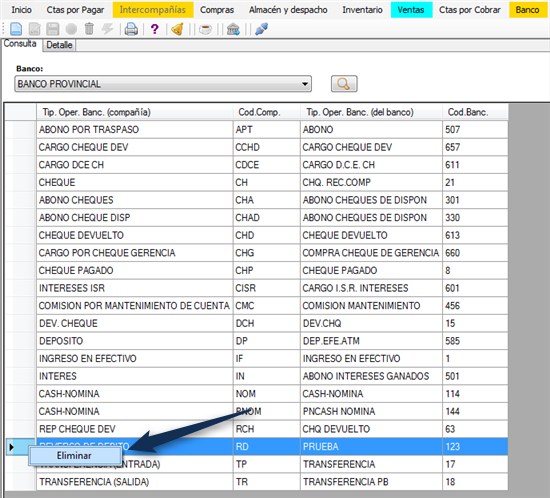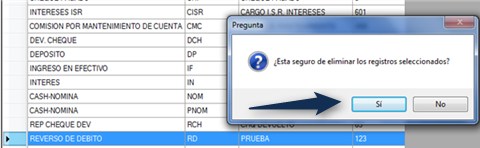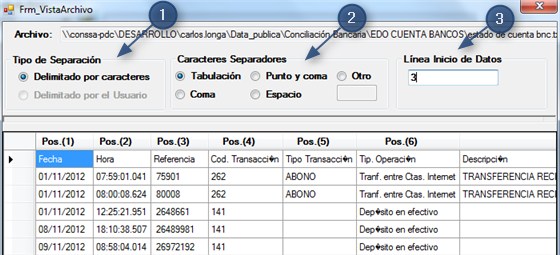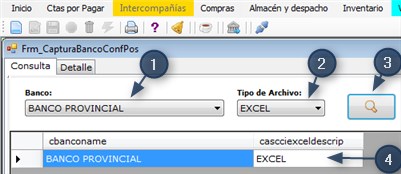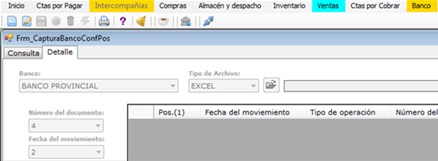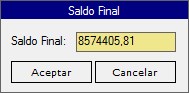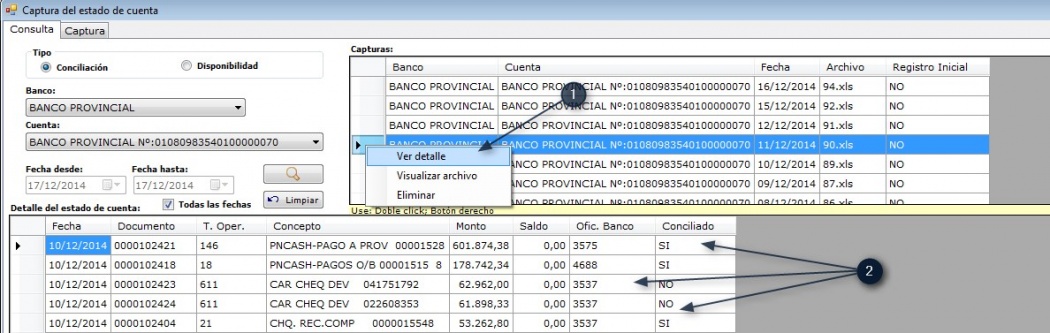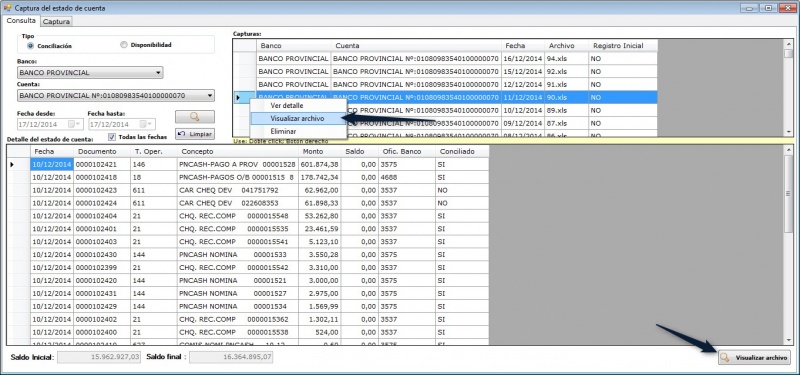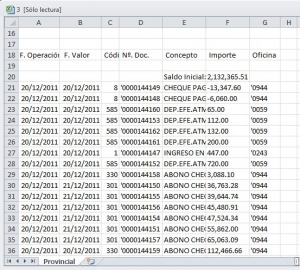Conciliación bancaria
De T3Wiki
(→Consultar) |
(→Captura de estado de cuenta...) |
||
| (1233 ediciones intermedias no se muestran.) | |||
| Línea 1: | Línea 1: | ||
| + | <!--{{en desarrollo}}--> | ||
{{en desarrollo}} | {{en desarrollo}} | ||
[[Archivo:Conciliacion.jpeg|thumb|400px|Conciliación Bancaria]] | [[Archivo:Conciliacion.jpeg|thumb|400px|Conciliación Bancaria]] | ||
| - | Es un mecanismo de control del efectivo | + | Es un mecanismo de control del efectivo, el cual consiste en realizar un cotejo ó comparación entre los registros de la empresa en el mayor de bancos y el estado de cuenta emitido por cada entidad bancaria, con el objeto de obtener el saldo correcto y exacto de la empresa. |
| - | = | + | =Configuración= |
| - | El primer paso es | + | El primer paso es parametrizar el módulo, para ello es necesario realizar varios procedimientos de carga y actualización de datos que permitirán llevar a cabo el proceso de conciliación adecuadamente, esta actividad debe ser realizada por el personal de ''TIC23'' considerando lo siguiente: |
| - | + | *Verificar que los tipos de operaciones bancarias de la compañía se encuentren actualizados en la sucursal, es importante contar con esta información para poder relacionar los tipos de operaciones bancaria entre banco y compañía. | |
| - | + | *Identificar y asociar los estados correspondientes a las secciones del reporte definitivo de las partidas no conciliadas de banco y libro. | |
| - | + | *Identificar y registrar el saldo inicial de cada entidad bancaria activa en la sucursal. | |
| - | + | *Configurar los archivos relacionados con los estados de cuenta para la captura y registro del movimiento bancario. | |
| - | + | *Determinar último proceso de conciliación manual realizada por compañía y banco, posterior registrar las partidas en banco y libro pendientes por conciliar a través del proceso de ''Inicialización de conciliación bancaria''. | |
| - | + | ||
| - | + | ||
| - | + | ==Tipo de operación bancaria según compañía== | |
| - | + | ||
| - | === | + | ===Mantenimiento (Sistema [[T3Web]])=== |
| - | + | El mantenimiento de los tipos de operaciones bancarias de la compañía será gestionado a través de la oficina central, las sucursales serán actualizadas por medio de un proceso único de distribución de los datos. | |
| - | + | ---- | |
| - | + | *Usuarios relacionados a este proceso -> Corporativo, Sistema. | |
| - | + | *Debe estar habilitado el acceso al Menú GENERAL -> TIPO DE OPERACIÓN BANCARIA, por usuario del Sistema ''[[T3Web]]''. | |
| + | ---- | ||
====Cargar==== | ====Cargar==== | ||
| + | #[[Ingreso_a_T3Web|Ingrese al sistema T3Web]]. | ||
| + | #Seleccione ''GENERAL'' del menú principal, posterior seleccione ''TIPO DE OPERACIÓN BANCARIA'' del menú desplegado. | ||
| + | #Se visualiza listado de operaciones bancarias ya registradas.<br><br>[[Archivo:CONBAN_01.jpg|150px]][[Archivo:Flecha_Der.png]][[Archivo:CONBAN_02.jpg|650px]]<br><br> | ||
| + | #Para ingresar un tipo de operación bancaria haga clic sobre el botón [[Archivo:Boton_06.jpeg]] ''(Nuevo)'' ubicado en el ''[[Interfaz_de_usuario_T3Web#Panel_de_botones|panel de botones ]]''. | ||
| + | #Confirme la creación del nuevo registro, se visualizará formulario para la carga de los datos.<br><br>[[Archivo:CONBAN_03.jpg|250px]][[Archivo:Flecha_Der.png]][[Archivo:CONBAN_04.jpg|700px]]<br><br> | ||
| + | #Proceda a cargar el nuevo registro: | ||
| + | ##Ingrese el código de la operación bancaria. | ||
| + | ##Ingrese una descripción que identifique la operación bancaria. | ||
| + | ##Indique el tipo de operación que aplica. | ||
| + | ##En caso de requerir que el tipo de operación bancaria registre un cargo ó egreso a una cuenta de gastos ó abono durante el proceso de ajustes contables en forma automática, se debe ingresar un número de cuenta contable. Actualmente esta opción solo aplica a los tipos de operaciones bancarias relacionadas con comisiones, ingresos por intereses ganados y cargos por intereses aplicados a ISRL y sus reversos. | ||
| + | ##Haga clic en el botón [[Archivo:Boton_07.jpeg]] ''(Guardar)'' ubicado en el ''[[Interfaz_de_usuario_T3Web#Panel_de_botones|panel de botones]]'' para finalizar el proceso de carga. Se crea el nuevo registro del tipo de operaciones bancarias para la compañía.<br><br>[[Archivo:Carga_TOBSC_Web_02.jpeg|500px]][[Archivo:Flecha_Der.png]][[Archivo:Carga_TOBSC_Web_03.jpeg|500px]]<br><br> | ||
| + | |||
====Modificar==== | ====Modificar==== | ||
| + | #[[Ingreso_a_T3Web|Ingrese al sistema T3Web]]. | ||
| + | #Seleccione ''GENERAL'' del menú principal, posterior seleccione ''TIPO DE OPERACIÓN BANCARIA'' del menú desplegado. | ||
| + | #Se visualiza listado de operaciones bancarias ya registradas.<br><br>[[Archivo:CONBAN_01.jpg|150px]][[Archivo:Flecha_Der.png]][[Archivo:CONBAN_02.jpg|600px]]<br><br> | ||
| + | #Para modificar un tipo de operación, identifique y seleccione el registro requerido, haga clic sobre el botón [[Archivo:Boton_08.jpeg]] ''(Editar)''.<br><br>[[Archivo:Modificar_TOBSC_Web_01.jpeg|600px]]<br><br> | ||
| + | #Proceda a modificar el registro seleccionado, sólo se podrán hacer ajustes a los campos ''Nombres'' y ''Tipo Operación'': | ||
| + | ##Realice los ajustes requeridos. | ||
| + | ##Haga clic en el botón [[Archivo:Boton_07.jpeg]] ''(Guardar)'' ubicado en el ''[[Interfaz_de_usuario_T3Web#Panel_de_botones|panel de botones ]]'', para finalizar el proceso de edición. A continuación podrá visualizar los cambios realizados sobre el registro modificado.<br><br>[[Archivo:Modificar_TOBSC_Web_02.jpeg|500px]][[Archivo:Flecha_Der.png]][[Archivo:Modificar_TOBSC_Web_03.jpeg|500px]]<br><br> | ||
| - | === | + | ====Eliminar==== |
| - | + | #[[Ingreso_a_T3Web|Ingrese al sistema T3Web]]. | |
| - | + | #Seleccione ''GENERAL'' del menú principal, posterior seleccione ''TIPO DE OPERACIÓN BANCARIA'' del menú desplegado. | |
| + | #Se visualiza listado de operaciones bancarias ya registradas.<br><br>[[Archivo:CONBAN_01.jpg|150px]][[Archivo:Flecha_Der.png]][[Archivo:CONBAN_02.jpg|600px]]<br><br> | ||
| + | #Para eliminar un tipo de operación, identifique y seleccione el registro requerido, haga clic sobre el botón [[Archivo:Boton_09.jpeg]] ''(Eliminar)''.<br><br>[[Archivo:Eliminar_TOBSC_Web_01.jpeg|600px]]<br><br> | ||
| + | #El sistema solicitará certificación del proceso, haga clic en confirmar y el registro será eliminado. | ||
| - | + | ====Consultar==== | |
| - | + | #[[Ingreso_a_T3Web|Ingrese al sistema T3Web]]. | |
| - | + | #Seleccione ''GENERAL'' del menú principal, posterior seleccione ''TIPO DE OPERACIÓN BANCARIA'' del menú desplegado. | |
| - | + | #Se visualiza listado de operaciones bancarias ya registradas.<br><br>[[Archivo:CONBAN_01.jpg|150px]][[Archivo:Flecha_Der.png]][[Archivo:CONBAN_02.jpg|600px]]<br><br> | |
| + | #Utiliza la barra de navegación para desplazar de una página a otra. <br><br>[[Archivo:Barra_Nav_01.jpg]]<br><br> | ||
| - | {{ | + | <!-- |
| + | ====Video Tutorial==== | ||
| + | {{Video tutorial|Video Tutorial Mantenimiento Tipo Operación Bancaria Sistema T3Web}} | ||
| + | --> | ||
| + | ===Consultar (Sistema [[T3Win]])=== | ||
| + | En esta sección se podrá consultar el listado de todas las ''Operaciones Bancarias'' definidas y utilizadas por la compañía. | ||
| + | ---- | ||
| + | *Grupos de usuarios relacionados a este proceso -> Asistente Administrativo, Asistente Contable, Sistema. | ||
| + | *Debe estar habilitado el acceso al Menú Banco -> Conciliación Bancaria -> Tipo de operación bancaria..., por grupo de usuario del sistema [[T3Win]]. | ||
| + | ---- | ||
| + | #[[Ingreso a T3Win|Ingrese al sistema T3Win]]. | ||
| + | #Seleccione ''Banco'' del menú principal, posterior seleccione ''Conciliación Bancaria'' del menú desplegado, posterior seleccione ''Tipo de operación bancaria...'' del menú desplegado. | ||
| + | #Se visualiza el listado de todas las operaciones bancarias registradas.<br><br>[[Archivo:CONBAN_05.jpg|350px]][[Archivo:Flecha_Der.png]][[Archivo:CONBAN_06.jpg|700px]]<br><br> | ||
| + | #Para ver el detalle da cada tipo de operación identifique y seleccione un registro ''(doble clic)'''. Esta sección es de solo lectura, no es posible realizar ningún tipo de actualización sobre los registros consultados.<br><br>[[Archivo:CONBAN_07.jpeg|350px]][[Archivo:Flecha_Der.png]][[Archivo:CONBAN_08.jpeg|350px]]<br><br> | ||
| + | {{nota| Para modificar información relacionada a los ''Tipos de operaciones bancarias definidos por la compañía'', debe hacer la solicitud a nivel corporativo.}}<br> | ||
| + | |||
| + | <!-- | ||
| + | ====Video Tutorial==== | ||
| + | {{Video tutorial|Video Tutorial Tipo Operación Bancaria Según Compañía Sistema T3Win}} | ||
| + | --> | ||
| + | |||
| + | ==Tipo de operación bancaria según banco== | ||
| + | Este sub-módulo permite registrar y establecer la relación entre los tipos de operaciones bancarias establecidas por el banco con las definidas por la compañía, de esta manera se le asigna la naturaleza ''(Debe ó Haber)'' a cada uno de los registros que conforman el estado de cuenta. | ||
| + | ---- | ||
| + | *Grupos de usuarios relacionados a este proceso -> Asistente Administrativo, Asistente Contable, Sistema. | ||
| + | *Debe estar habilitado el acceso al Menú Banco -> Conciliación Bancaria -> Tipo de operación bancaria según banco..., por grupo de usuario del sistema [[T3Win]]. | ||
| + | ---- | ||
| + | |||
| + | ===Cargar=== | ||
| + | #[[Ingreso a T3Win|Ingrese al sistema T3Win]]. | ||
| + | #Seleccione ''Banco'' del menú principal, posterior seleccione ''Conciliación Bancaria'' del menú desplegado, posterior seleccione ''Tipo operación bancaria según banco...'' del menú desplegado. | ||
| + | #Para relacionar un nuevo tipo de transacción haga clic sobre el botón [[Archivo:Boton_02.jpeg]] ''(Nuevo)'' ubicado en el ''[[Interfaz_de_usuario_T3Win#Panel_de_botones|panel de botones]]''.<br><br>[[Archivo:CONBAN_09.jpg|450px]][[Archivo:Flecha_Der.png]][[Archivo:Carga_TOBSB_01.jpeg|400px]]<br><br> | ||
| + | #Proceda a cargar el nuevo registro: | ||
| + | ##Indique el banco al cual desea relacionar el tipo de operación. | ||
| + | ##Identifique y seleccione el tipo de operación bancaria de la compañía. | ||
| + | ##Ingrese una descripción que identifique el tipo de operación del banco que desea asociar (''puede utilizar parte de la descripción reflejada en el estado de cuenta''). | ||
| + | ##Indique el código de transacción especificado por el banco en el archivo del estado de cuenta. | ||
| + | ##Haga clic en el botón [[Archivo:Boton_03.jpeg]] ''(Guardar)'' ubicado en el ''[[Interfaz_de_usuario_T3Win#Panel_de_botones|panel de botones]]'', para finalizar el proceso de carga. Se crea el nuevo registro de relación de operaciones bancarias entre la compañía y el banco seleccionado.<br><br>[[Archivo:Carga_TOBSB_02.jpeg|Carga/Tipo Operación Bancaria]][[Archivo:flecha_Der.png]][[Archivo:Carga_TOBSB_03.jpeg|Carga/Tipo Operación Bancaria]]<br><br> | ||
| + | |||
| + | ===Modificar=== | ||
| + | #[[Ingreso a T3Win|Ingrese al sistema T3Win]]. | ||
| + | #Seleccione ''Banco'' del menú principal, posterior seleccione ''Conciliación Bancaria'' del menú desplegado, posterior seleccione ''Tipo operación bancaria según banco...'' del menú desplegado. | ||
| + | #Identifique y seleccione el banco, haga clic sobre el botón [[Archivo:Btn_Buscar_CB_01.jpg]] ''(Buscar)'' para visualizar listado de tipos de operaciones ya registradas.<br><br>[[Archivo:CONBAN_09.jpg|450px]][[Archivo:Flecha_Der.png]][[Archivo:CONBAN_10.jpg|600px]]<br><br> | ||
| + | #Identifique y seleccione el registro a editar, en esta sección sólo es posible modificar los campos descripción y código: | ||
| + | ##Haga clic sobre el botón [[Archivo:Boton_04.jpeg]] ''(Editar)'' ubicado en el ''[[Interfaz_de_usuario_T3Win#Panel_de_botones|panel de botones]]''. | ||
| + | ##Realice los ajustes requeridos en los campos habilitados. | ||
| + | ##Haga clic sobre el botón [[Archivo:Boton_03.jpeg]] ''(Guardar)'' ubicado en el ''[[Interfaz_de_usuario_T3Win#Panel_de_botones|panel de botones]]'' para finalizar el proceso de edición. Los cambios realizados serán actualizados.<br><br>[[Archivo:Modificar_TOBSB_03.jpeg|Carga/Tipo Operación Bancaria]][[Archivo:flecha_Der.png]][[Archivo:Modificar_TOBSB_04.jpeg|Carga/Tipo Operación Bancaria]]<br><br> | ||
| + | |||
| + | ===Eliminar=== | ||
| + | #[[Ingreso a T3Win|Ingrese al sistema T3Win]]. | ||
| + | #Seleccione ''Banco'' del menú principal, posterior seleccione ''Conciliación Bancaria'' del menú desplegado, posterior seleccione ''Tipo operación bancaria según banco...'' del menú desplegado. | ||
| + | #Identifique y seleccione el banco, haga clic sobre el botón [[Archivo:Btn_Buscar_CB_01.jpg]] ''(Buscar)'' para visualizar listado de tipos de operaciones ya registradas.<br><br>[[Archivo:CONBAN_09.jpg|450px]][[Archivo:Flecha_Der.png]][[Archivo:CONBAN_10.jpg|600px]]<br><br> | ||
| + | #identifique y seleccione el registro que desea ''Eliminar''. | ||
| + | #Haga clic con el botón secundario sobre el registro seleccionado, en el menú desplegado seleccione ''Eliminar'', a continuación confirme el proceso haciendo clic sobre el botón ''Si'' de la pantalla de alerta. | ||
| + | #El registro será eliminado del listado de operaciones bancarias según banco. | ||
| + | <br><br>[[Archivo:Eliminar_TOBSB_01.jpeg|Carga/Tipo Operación Bancaria]][[Archivo:flecha_Der.png]][[Archivo:Eliminar_TOBSB_02.jpeg|Carga/Tipo Operación Bancaria]]<br><br> | ||
| + | |||
| + | ===Consultar=== | ||
| + | #[[Ingreso a T3Win|Ingrese al sistema T3Win]]. | ||
| + | #Seleccione ''Banco'' del menú principal, posterior seleccione ''Conciliación Bancaria'' del menú desplegado, posterior seleccione ''Tipo operación bancaria según banco...'' del menú desplegado. | ||
| + | #Identifique y seleccione el banco, haga clic sobre el botón [[Archivo:Btn_Buscar_CB_01.jpg]] ''(Buscar)'' para visualizar listado de tipos de operaciones ya registradas.<br><br>[[Archivo:CONBAN_09.jpg|450px]][[Archivo:Flecha_Der.png]][[Archivo:CONBAN_10.jpg|600px]]<br><br> | ||
| + | #Identifique y seleccione el registro que desea consultar, haga doble clic sobre él para visualizar el detalle.<br><br>[[Archivo:Detalle_TOBSB.jpeg|Consulta Detalle/Tipo Operación Bancaria]][[Archivo:flecha_Der.png]][[Archivo:Detalle_TOBSB_01.jpeg|Detalle/Tipo Operación Bancaria]]<br><br> | ||
| + | {{nota| En esta sección es posible realizar modificaciones sobre el registro seleccionado. Vea -> ''[[Conciliaci%C3%B3n_bancaria#Modificar_2|Modificar tipo operación bancaria según banco]]''.}}<br> | ||
| + | |||
| + | <!-- | ||
| + | ===Video Tutorial=== | ||
| + | {{Video tutorial|Video Tutorial Mantenimiento Tipo Operación Bancaria Según Banco Sistema T3Win}} | ||
| + | --> | ||
| + | |||
| + | ==Tipo de Operación Bancaria Según Banco (Excepciones)== | ||
| + | Esta sección permite controlar y depurar registros no requeridos durante el proceso de captura de los estados de cuenta, ejemplo de ello los registros que identifican el saldo inicial y final. | ||
| + | |||
| + | ---- | ||
| + | *Grupos de usuarios relacionados a este proceso -> Asistente Administrativo, Asistente Contable, Sistema. | ||
| + | *Debe estar habilitado el acceso al Menú Banco -> Conciliación Bancaria -> Tipo de operación bancaria según banco (Excepciones)..., por grupo de usuario del sistema [[T3Win]]. | ||
| + | ---- | ||
| + | |||
| + | ===Cargar=== | ||
| + | #[[Ingreso a T3Win|Ingrese al sistema T3Win]]. | ||
| + | #Seleccione ''Banco'' del menú principal, posterior seleccione ''Conciliación Bancaria'' del menú desplegado, posterior seleccione ''Tipo operación bancaria según banco (Excepciones)...'' del menú desplegado. | ||
| + | #Para registrar un excepción haga clic sobre el botón [[Archivo:Boton_02.jpeg]] ''(Nuevo)'' ubicado en el ''[[Interfaz_de_usuario_T3Win#Panel_de_botones|panel de botones]]''.<br><br>[[Archivo:CONBAN_11.jpg|450px]][[Archivo:Flecha_Der.png]][[Archivo:Carga_TOBSB_01.jpeg|450px]]<br><br> | ||
| + | #Proceda a cargar el nuevo registro: | ||
| + | ##Indique el banco al cual desea registrar la excepción. | ||
| + | ##Ingrese una descripción que identifique el tipo de operación del banco. | ||
| + | ##Indique el código de transacción especificado por el banco en el archivo del estado de cuenta. | ||
| + | ##Haga clic en el botón [[Archivo:Boton_03.jpeg]] ''(Guardar)'' ubicado en el ''[[Interfaz_de_usuario_T3Win#Panel_de_botones|panel de botones]]'' para finalizar el proceso de carga. Se crea el nuevo registro con la excepción.<br><br>[[Archivo:Carga_COBE_01.jpeg|Carga/Tipo Operación Bancaria Excepciones]] [[Archivo:flecha_Der.png]] [[Archivo:Carga_COBE_02.jpeg|Carga/Tipo Operación Bancaria Excepciones]]<br><br> | ||
| + | |||
| + | ===Modificar=== | ||
| + | #[[Ingreso a T3Win|Ingrese al sistema T3Win]]. | ||
| + | #Seleccione ''Banco'' del menú principal, posterior seleccione ''Conciliación Bancaria'' del menú desplegado, posterior seleccione ''Tipo operación bancaria según banco (Excepciones)...'' del menú desplegado. | ||
| + | #Identifique y seleccione el banco, haga clic sobre el botón [[Archivo:Btn_Buscar_CB_01.jpg]] ''(Buscar)'' para visualizar listado de excepciones ya registradas.<br><br>[[Archivo:CONBAN_11.jpg|450px]][[Archivo:Flecha_Der.png]][[Archivo:CONBAN_12.jpeg|450px]]<br><br> | ||
| + | #Una vez visualizados los datos, identifique y seleccione el registro que desea modificar, haciendo doble clic para visualizar el detalle.<br><br>[[Archivo:CONBAN_13.jpeg|450px]][[Archivo:flecha_Der.png]][[Archivo:CONBAN_14.jpeg|450px]]<br><br> | ||
| + | #Haga clic en el botón [[Archivo:Boton_04.jpg]] ''(Editar)'' ubicado en el ''[[Interfaz_de_usuario_T3Win#Panel_de_botones|panel de botones]]'', se habilitaran los campos Descripción y Código de Transacción. | ||
| + | #Realice los ajustes requeridos y haga clic en el botón [[Archivo:Boton_03.jpg]] ''(Guardar)'' ubicado en el ''[[Interfaz_de_usuario_T3Win#Panel_de_botones|panel de botones]]'', se visualizará la modificación realizada sobre el registro afectado.<br><br>[[Archivo:CONBAN_15.jpeg|450px]][[Archivo:flecha_Der.png]][[Archivo:CONBAN_16.jpeg|450px]]<br><br> | ||
| + | |||
| + | ===Eliminar=== | ||
| + | #[[Ingreso a T3Win|Ingrese al sistema T3Win]]. | ||
| + | #Seleccione ''Banco'' del menú principal, posterior seleccione ''Conciliación Bancaria'' del menú desplegado, posterior seleccione ''Tipo operación bancaria según banco (Excepciones)...'' del menú desplegado. | ||
| + | #Identifique y seleccione el banco, haga clic sobre el botón [[Archivo:Btn_Buscar_CB_01.jpg]] ''(Buscar)'' para visualizar listado de excepciones ya registradas.<br><br>[[Archivo:CONBAN_11.jpg|450px]][[Archivo:Flecha_Der.png]][[Archivo:CONBAN_12.jpeg|450px]]<br><br> | ||
| + | #Identifique y seleccione el registro que desea eliminar, haga clic con el botón derecho del mouse y posteriormente seleccione ''Eliminar'' del menú desplegado. | ||
| + | #Certifique el proceso, el registro será eliminado.<br><br>[[Archivo:CONBAN_17.jpg|400px]][[Archivo:Flecha_Der.png]][[Archivo:CONBAN_18.jpg|300px]][[Archivo:Flecha_Der.png]][[Archivo:CONBAN_19.jpg|300px]]<br><br> | ||
| + | |||
| + | ===Consultar=== | ||
| + | #Seleccione la opción ''Tipo de operación bancaria según banco (Excepciones)'' del menú principal ''Banco'' -> ''Conciliación Bancaria''. | ||
| + | #Identifique y selecciones el banco al cual desea realizar la consulta de algunas de sus excepciones, posteriormente haga clic sobre el botón buscar [[Archivo:Boton_01.jpg]]. | ||
| + | #Una vez visualizados los datos, identifique y seleccione el registro que desea modificar, haciendo doble clic para visualizar la pantalla de detalle.<br><br>[[Archivo:Modificar_COBE_01.jpeg|Modificar/Tipo Operación Bancaria Excepciones]] [[Archivo:flecha_Der.png]] [[Archivo:Modificar_COBE_02.jpeg|Carga/Tipo Operación Bancaria]]<br><br> | ||
| + | |||
| + | <!-- | ||
| + | ===Video Tutorial=== | ||
| + | {{Video tutorial|Video Tutorial Mantenimiento Tipo Operación Bancaria Según Banco (Excepciones) Sistema T3Win}} | ||
| + | --> | ||
| + | |||
| + | ==Registro saldo inicial - banco== | ||
| + | Este proceso permite ingresar el saldo inicial de cada una de las entidades bancarias activas en la sucursal por cada compañía, esta actividad se realiza una sola vez previo al primer proceso de conciliación. | ||
| + | |||
| + | ---- | ||
| + | *Usuarios relacionados a este proceso -> Sistema. | ||
| + | *Debe estar habilitado el acceso al Menú Banco -> Conciliación Bancaria -> Registro saldo inicial - banco, por grupo de usuario del sistema [[T3Win]]. | ||
| + | ---- | ||
| + | |||
| + | ===Carga=== | ||
| + | #[[Ingreso a T3Win|Ingrese al sistema T3Win]]. | ||
| + | #Seleccione ''Banco'' del menú principal, posterior seleccione ''Conciliación Bancaria'' del menú desplegado, posterior seleccione ''Registro saldo inicial - banco'' del menú desplegado. | ||
| + | #Se visualiza listado de saldos iniciales ya registrados por banco y número de cuenta. Para registra el saldo inicial asociado a una cuenta bancaria, haga clic sobre el botón [[Archivo:Boton_02.jpeg]] ''(Nuevo)'' ubicado en el ''[[Interfaz_de_usuario_T3Win#Panel_de_botones|panel de botones]]''.<br><br>[[Archivo:CONBAN_27.jpeg|450px]][[Archivo:Flecha_Der.png]][[Archivo:CONBAN_28.jpg|600px]]<br><br> | ||
| + | #Se visualiza formulario con parámetros para el registro del nuevo saldo. Realice los siguientes pasos para cargar el nuevo registro: | ||
| + | ##Identifique y seleccione el banco. | ||
| + | ##Identifique y seleccione el número de la cuenta. | ||
| + | ##Ingrese el monto del saldo inicial, en función al último proceso de conciliación bancaria realizado manualmente ''(saldo final del banco relacionado al último proceso manual = saldo inicial)''. | ||
| + | ##haga clic sobre el botón [[Archivo:Boton_03.jpeg]] ''(Guardar)'' ubicado en el ''[[Interfaz_de_usuario_T3Win#Panel_de_botones|panel de botones]]'', para finalizar con el proceso de carga.<br><br>[[Archivo:CONBAN_29.jpeg|400px]][[Archivo:Flecha_Der.png]][[Archivo:CONBAN_30.jpg|550px]]<br><br><br> | ||
| + | {{nota| Esta información se registra una sola vez por cada cuenta bancaria, y permanecerá inalterable una vez finalizado el primer proceso de conciliación asociado a la cuenta.}}<br> | ||
| + | |||
| + | ===Modificar=== | ||
| + | #[[Ingreso a T3Win|Ingrese al sistema T3Win]]. | ||
| + | #Seleccione Banco del menú principal, posterior seleccione Conciliación Bancaria del menú desplegado, posterior seleccione Registro saldo inicial - banco del menú desplegado. | ||
| + | #Se visualiza listado de saldos iniciales ya registrados.<br><br>[[Archivo:CONBAN_27.jpeg|450px]][[Archivo:Flecha_Der.png]][[Archivo:CONBAN_31.jpeg|450px]]<br><br> | ||
| + | #Una vez visualizados los datos, identifique y seleccione el registro que desea modificar, haciendo doble clic para visualizar el detalle.<br><br>[[Archivo:CONBAN_32.jpeg|500px]][[Archivo:flecha_Der.png]][[Archivo:CONBAN_33.jpeg|450px]]<br><br> | ||
| + | #Haga clic en el botón [[Archivo:Boton_04.jpg]] ''(Editar)'' ubicado en el ''[[Interfaz_de_usuario_T3Win#Panel_de_botones|panel de botones]]'', se habilita el campo ''saldo inicial''. | ||
| + | #Realice los ajustes requeridos y haga clic en el botón [[Archivo:Boton_03.jpg]] ''(Guardar)'' ubicado en el ''[[Interfaz_de_usuario_T3Win#Panel_de_botones|panel de botones]]'', se visualizará la modificación realizada sobre el registro afectado.<br><br>[[Archivo:CONBAN_34.jpeg|450px]][[Archivo:flecha_Der.png]][[Archivo:CONBAN_35.jpeg|450px]]<br><br> | ||
| + | {{nota| Este proceso se puede realizar si y solo si no se haya procesado la primera conciliación bancaria.}}<br> | ||
| + | |||
| + | ===Eliminar=== | ||
| + | #[[Ingreso a T3Win|Ingrese al sistema T3Win]]. | ||
| + | #Seleccione Banco del menú principal, posterior seleccione Conciliación Bancaria del menú desplegado, posterior seleccione Registro saldo inicial - banco del menú desplegado. | ||
| + | #Se visualiza listado de saldos iniciales ya registrados.<br><br>[[Archivo:CONBAN_27.jpeg|450px]][[Archivo:Flecha_Der.png]][[Archivo:CONBAN_31.jpeg|450px]]<br><br> | ||
| + | #Identifique y seleccione el registro que desea eliminar, haga clic derecho del menú desplegado seleccione ''Eliminar''. Confirme el proceso.<br><br>[[Archivo:CONBAN_36.jpeg|450px]][[Archivo:Flecha_Der.png]][[Archivo:CONBAN_37.jpeg|450px]]<br><br> | ||
| + | {{nota| Este proceso se puede realizar si y solo si no se haya procesado la primera conciliación bancaria.}}<br> | ||
| + | |||
| + | ===Consultar=== | ||
| + | #[[Ingreso a T3Win|Ingrese al sistema T3Win]]. | ||
| + | #Seleccione Banco del menú principal, posterior seleccione Conciliación Bancaria del menú desplegado, posterior seleccione Registro saldo inicial - banco del menú desplegado. | ||
| + | #Se visualiza listado de saldos iniciales ya registrados.<br><br>[[Archivo:CONBAN_27.jpeg|450px]][[Archivo:Flecha_Der.png]][[Archivo:CONBAN_31.jpeg|450px]]<br><br> | ||
| + | #Una vez visualizados los datos, identifique y seleccione el registro que desea modificar, haciendo doble clic para visualizar el detalle.<br><br>[[Archivo:CONBAN_32.jpeg|500px]][[Archivo:flecha_Der.png]][[Archivo:CONBAN_33.jpeg|450px]]<br><br> | ||
| + | <!-- | ||
| + | ===Video Tutorial=== | ||
| + | {{Video tutorial|Video Tutorial Registro saldo inicial - banco Sistema T3Win}} | ||
| + | --> | ||
| + | |||
| + | ==Configuración de captura estado de cuenta== | ||
| + | *Esta sección permite identificar y parametrizar los campos claves requeridos por el sistema para la captura del movimiento bancario, la información es tomada de los estados de cuentas emitidos por los banco en formato electrónico (Excel, ASCII, CSV). Este proceso se realiza una sola vez por cada entidad bancaria, se podrán realizar ajustes si y solo si la entidad bancaria modifique el formato o estructura del archivo ó usted decida utilizar un formato diferente. | ||
| + | *Previo al proceso de configuración de los archivos es recomendable considerar lo siguiente: | ||
| + | **Definir el tipo de archivo con el cual se va a trabajar (Excel, ASCII, CSV), las entidades bancaria pueden procesar los estados de cuenta en algunos de estos tres formatos, el módulo de conciliación está en capacidad de procesar cualquiera de ellos. Como referencia se recomienda utilizar los archivos con formato en Excel. | ||
| + | **Para el caso de archivos con formato ASCII ó CSV es preciso identificar como están delimitados los campos (Tabulador, Espacios, Coma, Punto y Coma, Comillas Simples, Comillas Dobles u Otros). | ||
| + | **Determine en que línea del archivo inician los datos; es decir; en qué línea inicia la primera transacción. | ||
| + | **Si es requerido defina una excepción que permita eliminar filas no requeridas para captura de los datos, un ejemplo muy particular es eliminar las líneas que definen el Saldo Inicial y Final en un estado de cuenta (es muy común en los archivos ASCII y CSV). | ||
| + | **Identifique en que formato se encuentran definidas las Fechas en el archivo. | ||
| + | **Identifique el delimitador de los decimales (Punto ó Coma). | ||
| + | |||
| + | ---- | ||
| + | *Usuarios relacionados a este proceso -> Sistema. | ||
| + | *Debe estar habilitado el acceso al Menú Banco -> Conciliación Bancaria -> Configuración de captura estado de cuenta..., por grupo de usuario del sistema [[T3Win]]. | ||
| + | ---- | ||
| + | |||
| + | ===Cargar=== | ||
| + | #[[Ingreso a T3Win|Ingrese al sistema T3Win]]. | ||
| + | #Seleccione ''Banco'' del menú principal, posterior seleccione ''Conciliación Bancaria'' del menú desplegado, posterior seleccione ''Configuración de captura estado de cuenta...'' del menú desplegado. | ||
| + | #Se visualiza pantalla con listado de configuraciones ya registrada por banco. Para registrar un configuración haga clic sobre el botón [[Archivo:Boton_02.jpeg]] ''(Nuevo)'' ubicado en el ''[[Interfaz_de_usuario_T3Win#Panel_de_botones|panel de botones]]''.<br><br>[[Archivo:CONBAN_20.jpeg|450px]][[Archivo:Flecha_Der.png]][[Archivo:CONBAN_21.jpg|500px]]<br><br> | ||
| + | #Se visualiza formulario con parámetros para el registro de la nueva configuración. Realice los siguientes pasos para registrar y configurar el archivo con el estado de cuenta: | ||
| + | ##Identifique y seleccione el banco. | ||
| + | ##Identifique y seleccione el tipo de archivo. | ||
| + | ##Especifique la ruta de acceso donde se ubica el archivo. | ||
| + | ##Indique la línea de inicio de los datos (Caso archivo Excel). | ||
| + | ##Se visualizarán los registros del estado de cuenta asociados al archivo indicado.<br><br>[[Archivo:Carga_CCDB_02.jpeg]]<br><br> | ||
| + | ##Asocie los campos del sistema con los del archivo, relacionando la columna correspondiente a cada descripción de campo. | ||
| + | ##Si cometió un error al momento de relacionar los campos, puede restablecer la asignación haciendo clic sobre el botón [[Archivo:Boton_10.jpeg]] esto le permitirá asociar los campos nuevamente. | ||
| + | ##Haga clic en el botón [[Archivo:Boton_07.jpeg]] ''Guardar'' ubicado en el ''[[Interfaz_de_usuario_T3Win#Panel_de_botones|panel de botones]]'' para finalizar el proceso.<br><br>[[Archivo:Carga_CCDB_03.jpeg|1050px]]<br><br> | ||
| + | ##Se crea el registro con la configuración del archivo al banco indicado.<br><br>[[Archivo:Carga_CCDB_04.jpeg|Carga/Captura Disponibilidad Bancaria]]<br><br> | ||
| + | *Para el caso de archivos con formatos ASCII y CVS, es requerido indicar los siguientes parámetros: | ||
| + | #Tipo de separación. | ||
| + | #Caracteres separadores. | ||
| + | #Línea inicio de los datos.<br><br>[[Archivo:Carga_CCDB_07.jpeg|Carga/Captura Disponibilidad Bancaria]]<br><br> | ||
| + | {{nota| Existen archivos que no poseen las características básicas para su lectura, por tal motivo se han incluido opciones especificas que permiten capturar toda la información requerida, caso particular del Banco Sofitasa y Banco Exterior.}}<br> | ||
| + | |||
| + | ===Modificar=== | ||
| + | #[[Ingreso a T3Win|Ingrese al sistema T3Win]]. | ||
| + | #Seleccione ''Banco'' del menú principal, posterior seleccione ''Conciliación Bancaria'' del menú desplegado, posterior seleccione ''Configuración de captura estado de cuenta...'' del menú desplegado. | ||
| + | #Se visualiza pantalla con listado de configuraciones ya registrada por banco.<br><br>[[Archivo:CONBAN_20.jpeg|450px]][[Archivo:Flecha_Der.png]][[Archivo:CONBAN_22.jpg|500px]]<br><br> | ||
| + | #Identifique el registro que desea modificar: | ||
| + | ##Identifique y seleccione el Banco | ||
| + | ##Identifique y seleccione el Tipo de Archivo | ||
| + | ##Haga clic sobre el botón [[Archivo:Boton_11.jpeg]] Buscar. | ||
| + | ##Se visualizará el registro relacionado con los parámetros indicados, haga doble clic sobre el registro consultado, esto nos permitirá ver el detalle de la configuración del archivo.<br><br>[[Archivo:Modificar_CCDB_01.jpeg|Modificar/Captura Disponibilidad Bancaria]][[Archivo:flecha_Der.png]][[Archivo:Modificar_CCDB_02.jpeg|Modificar/Captura Disponibilidad Bancaria]]<br><br> | ||
| + | #Haga clic sobre el botón [[Archivo:Boton_04.jpeg]] ''(Modificar)'' ubicado en el ''[[Interfaz_de_usuario_T3Win#Panel_de_botones|panel de botones]]''.<br><br>[[Archivo:Modificar_CCDB_03.jpeg|Modificar/Captura Disponibilidad Bancaria]]<br><br> | ||
| + | #Proceda a relacionar el archivo con los ajustes requeridos --> [[#Cargar_4|Vea (Pasos para cargar y relacionar el archivo con el estado de cuenta)]] | ||
| + | |||
| + | ===Consultar=== | ||
| + | #[[Ingreso a T3Win|Ingrese al sistema T3Win]]. | ||
| + | #Seleccione ''Banco'' del menú principal, posterior seleccione ''Conciliación Bancaria'' del menú desplegado, posterior seleccione ''Configuración de captura estado de cuenta...'' del menú desplegado. | ||
| + | #Se visualiza pantalla con listado de configuraciones ya registrada por banco.<br><br>[[Archivo:CONBAN_20.jpeg|450px]][[Archivo:Flecha_Der.png]][[Archivo:CONBAN_22.jpg|500px]]<br><br> | ||
| + | #Identifique el registro que desea consultar: | ||
| + | ##Identifique y seleccione el Banco | ||
| + | ##Identifique y seleccione el Tipo de Archivo | ||
| + | ##Haga clic sobre el botón [[Archivo:Boton_11.jpeg]] Buscar. | ||
| + | ##Se visualizará el registro relacionado con los parámetros indicados.<br><br>[[Archivo:Modificar_CCDB_01.jpeg|Modificar/Captura Disponibilidad Bancaria]][[Archivo:flecha_Der.png]][[Archivo:Modificar_CCDB_02.jpeg|Modificar/Captura Disponibilidad Bancaria]]<br><br> | ||
| + | |||
| + | <!-- | ||
| + | ===Video Tutorial=== | ||
| + | {{Video tutorial|Video Tutorial Configuración captura estado de cuenta Sistema T3Win}} | ||
| + | --> | ||
| + | |||
| + | ==Inicialización de conciliación bancaria== | ||
| + | *Este proceso permite identificar y registrar las partidas en banco y libro pendientes por procesar. Este sub módulo se alimenta de la información suministrada por el último proceso de conciliación realizado manualmente. | ||
| + | |||
| + | ---- | ||
| + | *Usuarios relacionados a este proceso -> Sistema. | ||
| + | *Debe estar habilitado el acceso al Menú Banco -> Conciliación Bancaria -> Inicialización de conciliación bancaria, por grupo de usuario del sistema [[T3Win]]. | ||
| + | ---- | ||
| + | |||
| + | ===Procedimiento=== | ||
| + | #Solicitar archivo de partidas pendientes por procesar de banco y libro de la última conciliación realizada. Este archivo es suministrado por el personal de sistema y debe ser llenado por el personal encargado de procesar las conciliaciones en la sucursal, considerando todas las recomendaciones establecidas para el llenado del archivo.<br><br>[[Archivo:Proc_IDCB_01.jpg|1100px]]<br><br> | ||
| + | #Una vez suministrada la información de la sucursal se realiza el proceso de inicialización de los datos, seleccione del menú principal la opción ''Banco -> Conciliación bancaria -> Inicialización de conciliación bancaria'', se visualiza formulario con parámetros requeridos para dar inicio al proceso.<br><br>[[Archivo:Proc_IDCB_02.jpg|500px]][[Archivo:Flecha_Der.png]][[Archivo:Proc_IDCB_03.jpg|350px]]<br><br> | ||
| + | #Indique fecha del último proceso de conciliación realizado manualmente. | ||
| + | #Haga clic sobre el botón [[Archivo:Btn_Seleccionar_Excel.jpg]], ubique y seleccione el archivo con las partidas en banco y libro no conciliadas. | ||
| + | #Haga clic sobre el botón [[Archivo:Btn_CargarDatos_01.jpg]], para dar inicio al proceso de validación y lectura de los datos suministrados. | ||
| + | #*Este procedimiento registra como partidas conciliadas todos los registros en el libro a excepción de las que se encuentran en el archivo, de igual forma registra las partidas del banco no conciliadas en la estructura de datos destinada a gestionar esta información. | ||
| + | #Una vez identificadas y registradas las partidas no conciliadas, se puede dar inicio al primer proceso de conciliación a través del sistema [[T3]]. | ||
| + | |||
| + | =Captura de estado de cuenta...= | ||
| + | |||
| + | Este proceso permite capturar y registrar las transacciones bancarias generadas en un periodo determinado, siempre y cuando el archivo emitido por la entidad bancaria se encuentre debidamente configurado en el módulo de conciliación. | ||
| + | |||
| + | ---- | ||
| + | *Grupos de usuarios relacionados a este proceso -> Asistente Administrativo, Asistente Contable. | ||
| + | *Firmas requeridas -> FIRMA PARA CREACION DE UN NUEVO ESTADO DE CUENTA (F_CONC_NUEVO_ESTADOCUENTA). | ||
| + | *Debe estar habilitado el acceso al Menú Banco -> Conciliación Bancaria -> Captura de estado de cuenta..., por grupo de usuario del sistema [[T3Win]]. | ||
| + | ---- | ||
| + | <br> | ||
| + | {{Nota| | ||
| + | *Por medio de este módulo es posible realizar la carga y captura de un estado de cuenta destinado a un proceso de ''Conciliación Bancaria'' ó a un proceso de ''Disponibilidad Bancaria''. | ||
| + | }}<br> | ||
| + | |||
| + | ==Capturar== | ||
| + | #[[Ingreso a T3Win|Ingrese al sistema T3Win]]. | ||
| + | #Seleccione ''Banco'' del menú principal, posterior seleccione ''Conciliación Bancaria'' del menú desplegado, posterior seleccione ''Captura de estado de cuenta...'' del menú desplegado. | ||
| + | #Se visualiza pantalla con parámetros para consulta de estados de cuenta ya registrados por banco.<br><br>[[Archivo:CONBAN_23.jpeg|450px]][[Archivo:Flecha_Der.png]][[Archivo:CONBAN_24.jpg|600px]]<br><br> | ||
| + | #Para realizar la captura de un estado de cuenta realice los siguientes pasos: | ||
| + | ##Haga clic sobre el botón [[Archivo:Boton_02.jpeg]] ''(Nuevo)'' ubicado en el ''[[Interfaz_de_usuario_T3Win#Panel_de_botones|panel de botones]]'', se visualiza formulario con parámetros para el registro del nuevo estado de cuenta. | ||
| + | ##En la sección ''Tipo'', identifique y seleccione a que proceso esta destinada la carga del estado de cuenta ''Conciliación Bancaria'' o ''Disponibilidad Bancaria''. | ||
| + | ##Identifique y seleccione el banco. | ||
| + | ##Identifique y seleccione el número de cuenta bancaria. | ||
| + | ##Indique si la captura que se va a realizar esta conformada con ''Registros Iniciales''. | ||
| + | ##*Los registros iniciales constan de información histórica relacionada con partidas del banco no conciliadas. Este proceso se realiza solo una vez por cada cuenta bancaria, y forma parte del proceso de configuración y carga inicial de datos véase -> ''[[Conciliaci%C3%B3n_bancaria#Inicializaci.C3.B3n_de_conciliaci.C3.B3n_bancaria|Inicialización de conciliación bancaria]]''. | ||
| + | ##Identifique y seleccione el tipo de archivo, posteriormente explore, ubique y seleccione el archivo que va a ser procesado. Se visualiza listado de registros relacionados al estado de cuenta capturado. | ||
| + | ##Registre y confirme el valor del saldo final del estado de cuenta para su posterior validación. | ||
| + | ##*Si el valor registrado es diferente al calculado por el sistema, no será posible realizar la captura del estado de cuenta<br><br>[[Archivo:Captura_EDC_01.jpg]]<br><br> | ||
| + | ##Los parámetros relacionados con ''Mes'' y ''Año'' son habilitados cuando la captura está relacionada con un archivo diferente al formato ''Excel''. | ||
| + | ##Para finalizar haga clic sobre el botón [[Archivo:Boton_07.jpeg]] ''(Guardar)'' ubicado en el ''[[Interfaz_de_usuario_T3Win#Panel_de_botones|panel de botones]]''. | ||
| + | ##Confirme que el estado de cuenta a registrar pertenece a la compañía adecuada.<br><br>[[Archivo:Captura_EDC_02.jpg]]<br><br> | ||
| + | ##*De existir alguna transacción del banco que no tenga tipo de operación bancaria asociada de la compañía, el sistema identificará y exigirá que se asocien los tipos de transacciones para poder finalizar el proceso de captura (Vea -> [[Conciliaci%C3%B3n_bancaria#Cargar_2|Cargar tipo operación bancaria según banco]]). | ||
| + | ##Finalizadas las validaciones correspondientes queda registrado el nuevo estado de cuenta.<br><br>[[Archivo:CONBAN_25.jpg|500px]][[Archivo:Flecha_Der.png]][[Archivo:CONBAN_26.jpg|500px]]<br><br> | ||
| + | [[Archivo:Ejemplo.jpg]] | ||
| + | |||
| + | ==Consultar== | ||
| + | #[[Ingreso a T3Win|Ingrese al sistema T3Win]]. | ||
| + | #Seleccione ''Banco'' del menú principal, posterior seleccione ''Conciliación Bancaria'' del menú desplegado, posterior seleccione ''Captura de estado de cuenta...'' del menú desplegado. | ||
| + | #Se visualiza pantalla con parámetros para consulta de estados de cuenta ya registrados por banco.<br><br>[[Archivo:CONBAN_23.jpeg|450px]][[Archivo:Flecha_Der.png]][[Archivo:CONBAN_24.jpg|500px]] | ||
| + | #Para realizar una consulta realice los siguientes pasos: | ||
| + | ##En la sección ''Tipo'', identifique y seleccione a que proceso esta destinada la consulta del estado de cuenta ''Conciliación Bancaria'' o ''Disponibilidad Bancaria''. | ||
| + | ##Identifique y seleccione el ''Banco''. | ||
| + | ##Identifique y seleccione el ''Número de Cuenta''. | ||
| + | ##Indique el periodo que desea consultar ''(Fecha)''. | ||
| + | ##Haga clic sobre el botón [[Archivo:Boton_01.jpeg]] ''Buscar'', se visualizaran los registros correspondientes a las ''capturas de estados de cuenta'' relacionadas al periodo de fecha establecido.<br><br>[[Archivo:Consulta_CDB_02.jpeg|Modificar/Captura Disponibilidad Bancaria | 1050px]]<br><br> | ||
| + | #El parámetro de fecha, nos permite visualizar todas las capturas realizadas a una cuenta ó filtrar por un periodo de fecha específico.<br><br>[[Archivo:Consulta_CDB_03.jpeg|Modificar/Captura Disponibilidad Bancaria]]<br><br> | ||
| + | #Para ver el detalle de una captura realice los siguientes pasos: | ||
| + | ##Haga clic con el botón derecho del mouse sobre el registro deseado, en el menú desplegado seleccionamos ''Ver Detalle''. | ||
| + | ##se visualizaran los registros relacionados a la captura de estado de cuenta consultad0.<br><br>[[Archivo:Consulta_CDB_04.jpeg|Modificar/Captura Disponibilidad Bancaria | 1050px]]<br><br> | ||
| + | #Para realizar una nueva consulta, haga clic sobre el botón [[Archivo:Boton_12.jpeg]] ''Limpiar'', esto inicializará todos los parámetros. | ||
| + | |||
| + | ==Eliminar== | ||
| + | #[[Ingreso a T3Win|Ingrese al sistema T3Win]]. | ||
| + | #Seleccione ''Banco'' del menú principal, posterior seleccione ''Conciliación Bancaria'' del menú desplegado, posterior seleccione ''Captura de estado de cuenta...'' del menú desplegado. | ||
| + | #Se visualiza pantalla con parámetros para consulta de estados de cuenta ya registrados por banco.<br><br>[[Archivo:CONBAN_23.jpeg|450px]][[Archivo:Flecha_Der.png]][[Archivo:CONBAN_24.jpg|500px]] | ||
| + | #En la sección ''Tipo'', identifique y seleccione a que proceso esta destinado la eliminación del estado de cuenta ''Conciliación Bancaria'' o ''Disponibilidad Bancaria''. | ||
| + | #Una vez identificado la captura que desea eliminar, haga clic derecho sobre el registro, en el menú desplegado seleccionamos ''Eliminar'', confirmamos para finalizar el proceso.<br><br>[[Archivo:Eliminar_CDB_01.jpeg|Modificar/Captura Disponibilidad Bancaria|1100px]]<br><br> | ||
| + | #*Este proceso se puede realizar si y solo si no se encuentre cerrada la conciliación relacionada con la captura de estado de cuenta seleccionada. | ||
| + | |||
| + | ==Visualizar Archivo== | ||
| + | #[[Ingreso a T3Win|Ingrese al sistema T3Win]]. | ||
| + | #Seleccione ''Banco'' del menú principal, posterior seleccione ''Conciliación Bancaria'' del menú desplegado, posterior seleccione ''Captura de estado de cuenta...'' del menú desplegado. | ||
| + | #Se visualiza pantalla con parámetros para consulta de estados de cuenta ya registrados por banco.<br><br>[[Archivo:CONBAN_23.jpeg|450px]][[Archivo:Flecha_Der.png]][[Archivo:CONBAN_24.jpg|500px]] | ||
| + | #En la sección ''Tipo'', identifique y seleccione a que proceso esta destinada la visualización del archivo, ''Conciliación Bancaria'' o ''Disponibilidad Bancaria''. | ||
| + | #Una vez identificado la captura a consultar, haga clic derecho el registro en el menú desplegado seleccionamos ''Visualizar Archivo'' ó hacemos clic sobre el botón [[Archivo:Boton_13.jpeg]] ''Visualizar Archivo'' ubicado en la parte inferior derecha de la pantalla. Se carga el archivo a través de la herramienta disponible de acuerdo al formato con que fue guardado, en este caso ''(Excel)''. | ||
| + | <br>[[Archivo:VerArchivo_CDB_01.jpeg|800px]][[Archivo:Flecha_Der.png]][[Archivo:VerArchivo_CDB_02.jpeg|Modificar/Captura Disponibilidad Bancaria|300px]]<br><br> | ||
| + | |||
| + | <!-- | ||
| + | ==Video Tutorial== | ||
| + | {{Video tutorial|Video Tutorial Captura Disponibilidad Bancaria Sistema T3Win}} | ||
| + | --> | ||
| + | |||
| + | =Conciliar= | ||
| + | Este proceso permite asociar las partidas del ''Banco y Libro'' no conciliadas, Consta de tres pasos previo a la generación del reporte definitivo de la conciliación, recuerde que es requerido haber registrado el estado de cuenta del banco con las operaciones correspondiente al periodo a conciliar (vea -> [[Conciliaci%C3%B3n_bancaria#Captura_de_estado_de_cuenta...|Captura de estado de cuenta...]]): | ||
| + | *Paso 1: Cruce manual de partidas no conciliadas por el sistema. | ||
| + | *Paso 2: Validación, aprobación o rechazo de las partidas conciliadas manualmente. | ||
| + | *Paso 3: Asignación de estados para el reporte final de las partidas en banco y libro no conciliadas. | ||
| + | |||
| + | ---- | ||
| + | *Grupos de usuarios relacionados a este proceso -> Asistente Administrativo, Asistente Contable. | ||
| + | *Firmas requeridas -> FIRMA PARA CREACION DE UNA NUEVA CONCILIACION (F_CONC_NUEVA_CONCILIACION). | ||
| + | *Debe estar habilitado el acceso al Menú Banco -> Conciliación Bancaria -> Conciliar, por grupo de usuario del sistema [[T3Win]]. | ||
| + | ---- | ||
| + | |||
| + | ==Paso 1: Cruce manual de partidas no conciliadas por el sistema== | ||
| + | #[[Ingreso a T3Win|Ingrese al sistema T3Win]]. | ||
| + | #Seleccione ''Banco'' del menú principal, posterior seleccione ''Conciliación Bancaria'' del menú desplegado, posterior seleccione ''Conciliar'' del menú desplegado. | ||
| + | #Se visualiza pantalla con parámetros para consulta de conciliaciones ya procesadas por banco y número de cuenta.<br><br>[[Archivo:CONBAN_38.jpeg|450px]][[Archivo:Flecha_Der.png]][[Archivo:CONBAN_39.jpg|600px]]<br><br> | ||
| + | #Para realizar el proceso de conciliación aplique el siguiente procedimiento: | ||
| + | ##Haga clic sobre el botón [[Archivo:Boton_02.jpeg]] ''(Nuevo)'' ubicado en el ''[[Interfaz_de_usuario_T3Win#Panel_de_botones|panel de botones]]'', se visualiza formulario con parámetros requeridos para dar inicio al proceso de conciliación. | ||
| + | ##Identifique y seleccione el banco. | ||
| + | ##Identifique y seleccione el número de cuenta bancaria. | ||
| + | ##Indique el periodo requerido para conciliar. Posteriormente haga clic sobre el botón [[Archivo:Btn_Procesar_CB_01.jpg]]. | ||
| + | ##*El rango de fecha se limita en forma automática, la fecha de inicio dependerá del último proceso de conciliación realizado y la fecha final corresponde al día previo a la fecha del nuevo proceso. | ||
| + | ##De acuerdo a la información suministrada, se visualizan los datos relacionados con el saldo inicial banco, saldo final banco, saldo según libro y el listado de partidas conciliadas y pendiente por conciliar en banco y libro.<br><br>[[Archivo:CONBAN_40.jpg|1050px]]<br><br> | ||
| + | ##*Los registros identificados con [[Archivo:Btn_CA_CB_01.jpg]] corresponden a las partidas conciliadas automáticamente. | ||
| + | ##*Los registros identificados con [[Archivo:Btn_PPC_CB_01.jpg]] corresponden a las partidas no conciliadas y deben pasar por un proceso de verificación y asociación manual. | ||
| + | ##El siguiente paso consiste en conciliar manualmente las partidas pendientes por procesar, considerando ciertos criterios que permitan identificar y asociar los registros (número de documento, tipo de operación, monto, entre otros). | ||
| + | ##*Aplique los diferentes tipos de búsqueda que pueden ser empleados para identificar las partidas que deben ser cruzadas: | ||
| + | ##**Visualización secuencial del listado; por defecto el listado es ordenado por ''monto'' y ''tipo de registros''. | ||
| + | ##**Cambiar el orden del listado; es posible ordenar el listado por ''número de documento'', ''concepto'' ó ''monto'' y así poder obtener una perspectiva diferente del conjunto de registros visualizados, haga clic sobre títulos de las columnas antes mencionadas para aplicar el ordenamiento deseado, Para restaurar el orden por defecto del listado haga clic sobre el botón [[Archivo:Btn_BorrarFlitro.jpg]]. | ||
| + | ##**Complemente esta funcionalidad aplicando un filtro por ''número de documento'' y así obtener la relación entre banco y libro en forma automática en caso de existir. Para restaurar el orden por defecto del listado haga clic sobre el botón [[Archivo:Btn_BorrarFlitro.jpg]].<br><br>[[Archivo:CONBAN_58.jpg|1000px]]<br><br>[[Archivo:CONBAN_59.jpg|1000px]]<br><br> | ||
| + | ##**Otra opción que puede ser utilizada es exportar a un archivo en formato ''Excel'' del listado de las partidas no conciliadas, haga clic sobre el botón [[Archivo:Btn_ExpNoConc.jpg]].<br><br>[[Archivo:CONBAN_60.jpg]]<br><br> | ||
| + | ##Una vez identificados los registros selecciónelos y haga clic sobre el botón [[Archivo:Btn_ConciliarS_CB_01.jpg]] '', los registros quedará identificados como conciliaciones manuales [[Archivo:Btn_CM_CB_01.jpg]] ''(los registros manuales pasan por un proceso de auditoría donde se certifican si las operaciones asociadas corresponden a las mismas partidas en banco y libro)''. Si requiere desmarcar registros ya conciliados selecciónelos y haga clic sobre el botón [[Archivo:Btn_DesConciliarS_CB_01.jpg]].<br><br>[[Archivo:CONBAN_41.jpg|1050px]]<br><br> | ||
| + | ##Finalizado el proceso de conciliación entre partidas del ''banco y libro'', haga clic sobre el botón [[Archivo:Btn_Siguiente_CB_01.jpg]] confirme proceso de conciliaciones manuales que requieren ser validadas ''(Aprobación ó Rechazo)''.<br><br>[[Archivo:CONBAN_42.jpg|450px]]<br><br> | ||
| + | ===Enlaces permitidos durante proceso de conciliaciones manuales=== | ||
| + | #''Simples un banco un libro'', este enlace permitirá generar dos tipos de ajustes contables, por diferencia entre los números de documentos con monto saldado ó con diferencia (sobrante ó faltante).<br><br>[[Archivo:Conciliacion_Enlace_01.jpg|1100px]]<br><br>[[Archivo:Conciliacion_Enlace_02.jpg|1100px]]<br><br><br>[[Archivo:Conciliacion_Enlace_03.jpg|1100px]]<br><br> | ||
| + | #''Múltiples un banco varios libros '', este enlace permitirá generar dos tipos de ajustes contables, agrupación de las partidas en libro saldadas ó por diferencia en monto (sobrante ó faltante).<br><br>[[Archivo:Conciliacion_Enlace_04.jpg|1100px]]<br><br>[[Archivo:Conciliacion_Enlace_05.jpg|1100px]]<br><br><br>[[Archivo:Conciliacion_Enlace_06.jpg|1100px]]<br><br> | ||
| + | #''Múltiples un libro varios bancos'', este enlace permitirá generar dos tipos de ajustes contable, división de la partida en libro saldada ó por diferencia en monto (sobrante ó faltante).<br><br>[[Archivo:Conciliacion_Enlace_07.jpg|1100px]]<br><br>[[Archivo:Conciliacion_Enlace_08.jpg|1100px]]<br><br><br>[[Archivo:Conciliacion_Enlace_09.jpg|1100px]]<br><br> | ||
| + | #''Cruce movimiento contables'', este enlace no genera un ajuste contable se relaciona a casos particulares de reversos a anulaciones de registros en libro creadas por error. Es posible que el sistema las enlace en forma automática siempre y cuando se cumplan las siguientes condiciones: | ||
| + | #*Ambas partidas son del libro. | ||
| + | #*Las partidas seleccionadas deben contener el mismo número de documento. | ||
| + | #*Los montos de los registros deben ser iguales pero con diferentes signos, esto indica que su sumatoria debe ser igual a cero (0).<br><br>[[Archivo:Conciliacion_Enlace_10.jpg|1100px]]<br><br> | ||
| + | #''Re depósitos'', este caso particular permite el enlace entre dos partidas de banco generando un ajuste contable relacionado a las correspondientes partidas en libro requeridas para hacer efectiva la conciliación. Este cruce es permitido sí se cumplen las siguientes condiciones: | ||
| + | #*Ambas partidas son del banco. | ||
| + | #*Los registros se conforman por el registro de un cheque devuelto y el cargo ó cobro del mismo. | ||
| + | #*Los montos de los registros deben ser iguales pero con diferentes signos, esto indica que su sumatoria debe ser igual a cero (0).<br><br>[[Archivo:Conciliacion_Enlace_11.jpg|1100px]]<br><br>[[Archivo:Conciliacion_Enlace_12.jpg|1100px]]<br><br> | ||
| + | #''Comisiones, Intereses (Ganados y por ISRL) y sus reversos'', este tipo de enlace se puede generar en forma automática o manual y permitirá generar el ajuste contable requerido para el registro en libro de cada caso.<br><br>[[Archivo:Conciliacion_Enlace_13.jpg|1100px]]<br><br>[[Archivo:Conciliacion_Enlace_14.jpg|1100px]]<br><br> | ||
| + | #''Depósitos en cheque (provincial y otros bancos)'', esta opción permite enlazar dos partidas en banco contra varias partidas en libro permitiendo generar ajustes por agrupación de las partidas en libro saldadas o por diferencia en monto (sobrante o faltante), se deben cumplir las siguientes condiciones: | ||
| + | #*Sólo aplica al banco provincial. | ||
| + | #*Las partidas en libro deben estar identificadas cómo depósito en cheque a través del tipo de operación bancaria. | ||
| + | |||
| + | <!-- | ||
| + | ===Video Tutorial=== | ||
| + | {{Video tutorial|Video Tutorial Cruce de partidas no conciliadas manualmente}} | ||
| + | --> | ||
| + | |||
| + | ==Paso 2: Validación, aprobación o rechazo de las partidas conciliadas manualmente== | ||
| + | |||
| + | *Grupos de usuarios relacionados a este proceso -> Contador, Sub Gerente Administrativo, Gerente Administrativo. | ||
| + | *Firmas requeridas -> FIRMA PARA APROBACION Y RECHAZO AJUSTES CONCILIACION (F_CONC_AJUSTES_APROBAR). | ||
| + | *Debe estar habilitado el notificador -> 122 - CONCILIACIONES MANUALES POR APROBAR. | ||
| + | ---- | ||
| + | |||
| + | #[[Ingreso a T3Win|Ingrese al sistema T3Win]]. | ||
| + | #Seleccione de la sección de notificadores ''CONCILIACIONES MANNUALES POR APROBAR (#)'', se visualiza listado de conciliaciones pendientes por procesar.<br><br>[[Archivo:CONBAN_43.jpg|350px]][[Archivo:Flecha_Der.png]][[Archivo:CONBAN_44.jpg|700px]]<br><br> | ||
| + | #Identifique y seleccione la conciliación que desea procesar, haga doble clic sobre el registro. Se visualiza pantalla con listado de partidas conciliadas manualmente pendientes por procesar, observe que cada pestaña representa un tipo de enlace manual generado.<br><br>[[Archivo:Conciliacion_Aprob_Rech_01.jpg|1100px]]<br><br> | ||
| + | #Para procesar las partidas conciliadas manualmente aplique el siguiente procedimiento: | ||
| + | #*Verifique y certifique que los registros asociados corresponden a las mismas partidas en libro y banco, haga clic sobre el campo de selección correspondiente a la operación que desea aplicar ''Aprobación ó Rechazo''.<br><br>[[Archivo:CONBAN_45.jpg|1100px]]<br><br> | ||
| + | #*Aplique este procedimiento a todos los registros del listado, las partidas aprobadas quedan identificadas con el color [[Archivo:Btn_MarcaApr_CB_01.jpg]] y las rechazadas quedan identificadas con el color [[Archivo:Btn_MarcaRec_CB_01.jpg]].<br><br>[[Archivo:CONBAN_46.jpg|1100px]]<br><br> | ||
| + | #Para procesar las partidas con diferencia en monto aplique el siguiente procedimiento: | ||
| + | #*Verifique y certifique que los registros asociados corresponden a las mismas partidas en libro y banco, observe que en cada caso se visualiza una celda muestra la diferencia existente entre los registros conciliados, haga clic sobre el campo de selección correspondiente a la operación que desea aplicar ''Aprobación ó Rechazo''.<br><br>[[Archivo:CONBAN_47.jpg|1100px]]<br><br> | ||
| + | #*Al aplicar una aprobación con diferencia en monto, es requerido indicar la cuenta que se verá afectada por esta conciliación.<br><br>[[Archivo:CONBAN_48.jpg]]<br><br> | ||
| + | #*Aplique este procedimiento a todos los registros del listado, las partidas aprobadas quedan identificadas con el color [[Archivo:Btn_MarcaApr_CB_01.jpg]] y las rechazadas quedan identificadas con el color [[Archivo:Btn_MarcaRec_CB_01.jpg]].<br><br>[[Archivo:CONBAN_46.jpg|1100px]]<br><br> | ||
| + | #Finalizado el proceso de identificación de los registros haga clic sobre el botón [[Archivo:Btn_VerComp_CB_01.jpg]], verifique que el comprobante se esté generando correctamente.<br><br>[[Archivo:CONBAN_49.jpg|1100px]]<br><br> | ||
| + | #Certificado el comprobante haga clic sobre el botón [[Archivo:BotonOPOP 05.jpeg]] ''(Guardar)'', indique clave de usuario y proceda a imprimir el comprobante. | ||
| + | #Certifique que el comprobante fue impreso correctamente, en caso contrario deberá reimprimirlo.<br><br>[[Archivo:CONBAN_50.jpg|700px]][[Archivo:Flecha_Der.png]][[Archivo:CONBAN_51.jpg|250px]]<br><br> | ||
| + | #Aplique este procedimiento sobre cada una de las pestañas que contengan partidas pendientes conciliadas manualmente pendientes por procesar.<br><br> | ||
| + | {{Nota| | ||
| + | *Las partidas rechazadas seguirán pendientes por conciliar. | ||
| + | *Las partidas procesadas en la pestaña ''CRUCE MOVIMIENTO CONTABLE'' no generan comprobante contable. | ||
| + | }}<br> | ||
| + | <!-- | ||
| + | ===Video Tutorial=== | ||
| + | {{Video tutorial|Video Tutorial Validación, aprobación o rechazo de las partidas conciliadas manualmente}} | ||
| + | --> | ||
| + | |||
| + | ==Paso 3: Finalizar proceso de conciliación== | ||
| + | *Usuarios relacionados a este proceso (Gerente Administrativo, Contador, Analista Contable). | ||
| + | *El usuario debe tener habilitado el notificador ''APROBACIÓN DE CONC. MANUALES TERMINADAS''. | ||
| + | |||
| + | ---- | ||
| + | |||
| + | #[[Ingreso a T3Win|Ingrese al sistema T3Win]]. | ||
| + | #Seleccione de la sección de notificadores ''APROBACIÓN DE CONC. MANNUALES TERMINADAS (#)'', se visualiza pantalla con registro de conciliación pendiente por procesar.<br><br>[[Archivo:CONBAN_52.jpg|300px]][[Archivo:Flecha_Der.png]][[Archivo:CONBAN_44.jpg|650px]]<br><br> | ||
| + | #Haga doble clic sobre el registro de la conciliación, se visualiza listado de partidas en banco pendientes por conciliar. | ||
| + | #*En esta sección se deben asignar los estados ''(DEPOSITOS NO REGISTRADOS EN LIBRO, NC Y ND NO REGISTRADAS EN LIBRO)'' a los cuales pertenecen cada una de las partidas no conciliadas. Es posible automatizar la asignación de los estados y reducir el tiempo de carga a través de un módulo en el sistema T3web que permite asociar estos estados por medio del tipo de operación bancaria relacionada a cada una de las transacciones del banco ''(Notificar a un usuario con acceso CORPORATIVO para poder realizar esta actualización)''. | ||
| + | #*Es posible retornar al proceso de conciliación manual y realizar nuevos cruces que hayan quedado pendientes, haga clic sobre el botón [[Archivo:Btn_Anterior.jpg]]. Finalizado este proceso se enviara la información nuevamente al proceso de evaluación, aprobación ó rechazo. | ||
| + | #Las partidas sin estado asignado se reflejan con un color amarillo y se ubican al inicio del listado, proceda con la asignación -> haga clic sobre el campo estado identifique y seleccione el valor que corresponda a cada una de las partidas.<br><br>[[Archivo:CONBAN_54.jpg|1100px]]<br><br> | ||
| + | #Para continuar deben estar identificados todos los registros, haga clic sobre el botón [[Archivo:Boton_20.jpeg]], se visualiza listado de partidas en libro no pendientes por conciliar. | ||
| + | #*En esta sección se deben asignar los estados ''(DEPOSITOS NO REGISTRADOS EN LIBRO, NC Y ND NO REGISTRADAS EN LIBRO)'' a los cuales pertenecen cada una de las partidas no conciliadas. Es posible automatizar la asignación de los estados y reducir el tiempo de carga a través de un módulo en el sistema T3web que permite asociar estos estados por medio del tipo de operación bancaria relacionado a cada una de las transacciones del banco ‘‘‘‘Notificar a un usuario con acceso CORPORATIVO para poder realizar esta actualización’’''. | ||
| + | #*Es posible retornar al proceso anterior, haga clic sobre el botón [[Archivo:Btn_Anterior.jpg]]. | ||
| + | #Las partidas sin estado asignado se reflejan con un color amarillo y se ubican al inicio del listado, proceda con la asignación haga clic sobre el campo estado identifique y seleccione el valor que corresponda a cada una de las partidas.<br><br>[[Archivo:CONBAN_55.jpg|1100px]]<br><br> | ||
| + | #Para finalizar deben estar actualizados todos los registros, haga clic sobre el botón [[Archivo:Boton_20.jpeg]], se visualiza el reporte final de la conciliación. | ||
| + | #*Se debe verificar que el reporte no refleje diferencia en función al cálculo aritmético entre las partidas de banco y libro no conciliadas y el saldo según libro. De existir diferencias se debe hacer una revisión general del reporte para poder identificar cualquier error (Es posible regresar a las secciones anteriores y realizar los ajustes requeridos utilice el botón [[Archivo:Btn_Anterior.jpg]]).<br><br>[[Archivo:CONBAN_65.jpg]]<br><br> | ||
| + | #Si el reporte no presenta diferencias puede proceder a cerrar el proceso de conciliación haga clic sobre el botón [[Archivo:Boton 21.jpeg]]. | ||
| + | |||
| + | <!-- | ||
| + | ===Video Tutorial=== | ||
| + | {{Video tutorial|Video Tutorial Finalizar proceso de conciliación}} | ||
| + | --> | ||
| + | |||
| + | ==Consultar conciliaciones procesadas== | ||
| + | #[[Ingreso a T3Win|Ingrese al sistema T3Win]]. | ||
| + | #Seleccione ''Banco'' del menú principal, posterior seleccione ''Conciliación Bancaria'' del menú desplegado, posterior seleccione ''Conciliar'' del menú desplegado. | ||
| + | #Se visualiza pantalla con parámetros para consulta de conciliaciones ya procesadas por banco y número de cuenta.<br><br>[[Archivo:CONBAN_38.jpeg|450px]][[Archivo:Flecha_Der.png]][[Archivo:CONBAN_39.jpg|600px]]<br><br> | ||
| + | #Identifique y seleccione el ''banco'' y el número de ''cuenta'', posteriormente haga clic sobre el botón [[Archivo:Btn_Consultar.jpg]], se visualizará el listado de las conciliaciones ya procesadas.<br><br>[[Archivo:CONBAN_61.jpg]]<br><br> | ||
| + | #Identifique y seleccione la conciliación que desea consultar, haga doble clic sobre el registro seleccionado, se visualizará el reporte definitivo de la conciliación consultada.<br><br>[[Archivo:CONBAN_62.jpg|550px]][[Archivo:Flecha_Der.png]][[Archivo:CONBAN_63.jpg|500px]]<br><br> | ||
| + | #Para visualizar ''estado de cuenta del banco'' utilizado para el proceso de conciliación haga clic sobre el botón [[Archivo:Btn_VerEdo.jpg]]. | ||
| + | #Para visualizar las partidas del ''mayor analitico'' utilizadas para el proceso de conciliación haga clic sobre el botón [[Archivo:Btn_VarMayorAnallitico.jpg]]. | ||
| + | #Para visualizar el listado de partidas ''conciliadas'' en un archivo ''Excel'' haga clic sobre el botón [[Archivo:VerConci.jpg]], en este archivo podrá visualizar como fueron conciliadas las partidas entre banco y libro, como fueron ajustadas incluyendo los cruces entre movimientos contable (Libro contra Libro) y anulación de cheques. | ||
| + | #Para visualizar el listado de partidas ''no conciliadas'' en un archivo ''Excel'' haga clic sobre el botón [[Archivo:VerNoConci.jpg]].<br><br>[[Archivo:CONBAN_64.jpg]]<br><br> | ||
| + | |||
| + | =Disponibilidad Bancaria= | ||
| + | Este proceso visualiza la disponibilidad ''(Saldos Bloqueados, Diferidos y Disponible)'' de las cuentas bancarias de las empresas y los movimientos que le han afectado, para ello es requerido haber registrado el estado de cuenta del banco con las operaciones correspondiente al periodo a procesar (vea -> [[Conciliaci%C3%B3n_bancaria#Captura_de_estado_de_cuenta...|Captura de estado de cuenta...]]): | ||
| + | *Paso 1: Cruce manual entre partidas relacionadas a ''Cheques Emitidos y No Entregados'' contra movimiento bancario del día. | ||
| + | *Paso 2: Asignación de estados a las partidas relacionadas al movimiento del banco del día, no cruzadas en el paso 1. | ||
| + | *Paso 3: Asignación de estados sobre las partidas del mayor analítico utilizado en la última conciliación procesada. | ||
| + | |||
| + | ---- | ||
| + | *Grupos de usuarios relacionados a este proceso -> Asistente Contable, Contador, Gerente y Sub Gerente Administrativo. | ||
| + | *Debe estar habilitado el acceso al Menú Banco -> Conciliación Bancaria -> Disponibilidad Bancaria, por grupo de usuario del sistema [[T3Win]]. | ||
| + | ---- | ||
| + | |||
| + | ==Paso 1: Cruce manual entre partidas relacionadas a Cheques Emitidos y No Entregados contra movimiento bancario del día== | ||
| + | #[[Ingreso a T3Win|Ingrese al sistema T3Win]]. | ||
| + | #Seleccione ''Banco'' del menú principal, posterior seleccione ''Conciliación Bancaria'' del menú desplegado, posterior seleccione ''Disponibilidad Bancaria'' del menú desplegado. | ||
| + | #Se visualiza pantalla con parámetros para consulta de disponibilidad bancaria ya procesadas por banco y número de cuenta.<br><br>[[Archivo:DISP_BANC_01.jpeg|400px]][[Archivo:Flecha_Der.png]][[Archivo:DISP_BANC_02.jpg|650px]]<br><br> | ||
| + | #Para realizar el proceso de disponibilidad aplique el siguiente procedimiento: | ||
| + | ##Haga clic sobre el botón [[Archivo:Boton_02.jpeg]] ''(Nuevo)'' ubicado en el ''[[Interfaz_de_usuario_T3Win#Panel_de_botones|panel de botones]]'', se visualiza formulario con parámetros requeridos para dar inicio al proceso de conciliación. | ||
| + | ##Identifique y seleccione el banco. | ||
| + | ##Identifique y seleccione el número de cuenta bancaria. | ||
| + | ##Haga clic sobre el botón [[Archivo:Btn_Procesar_CB_01.jpg]]. | ||
| + | ##De acuerdo a la información suministrada, se visualizan los datos relacionados con el número de la última conciliación procesada, saldos del banco (bloqueado, disponible, real) y listado de partidas de banco y libro relacionadas con cheques emitidos y no entregados y movimiento del día del banco.<br><br>[[Archivo:DISP_BANC_03.jpg|1050px]]<br><br> | ||
| + | ##*Los registros identificados con [[Archivo:Btn_CA_CB_01.jpg]] corresponden a las partidas conciliadas automáticamente. | ||
| + | ##*Los registros identificados con [[Archivo:Btn_PPC_CB_01.jpg]] corresponden a las partidas no conciliadas. | ||
| + | ##El siguiente paso consiste en conciliar manualmente las partidas existentes entre banco y libro, considerando ciertos criterios que permitan identificar y asociar los registros adecuadamente (número de documento, tipo de operación, monto, entre otros). | ||
| + | ##*Aplique los diferentes tipos de búsqueda que pueden ser empleados para identificar las partidas que deben ser cruzadas: | ||
| + | ##**Visualización secuencial del listado; por defecto el listado es ordenado por ''monto'' y ''tipo de registros''. | ||
| + | ##**Cambiar el orden del listado; es posible ordenar el listado por ''número de documento'', ''concepto'' ó ''monto'' y así poder obtener una perspectiva diferente del conjunto de registros visualizados, haga clic sobre títulos de las columnas antes mencionadas para aplicar el ordenamiento deseado, Para restaurar el orden por defecto del listado haga clic sobre el botón [[Archivo:Btn_BorrarFlitro.jpg]]. | ||
| + | ##**Complemente esta funcionalidad aplicando un filtro por ''número de documento'' y así obtener la relación entre banco y libro en forma automática en caso de existir. Para restaurar el orden por defecto del listado haga clic sobre el botón [[Archivo:Btn_BorrarFlitro.jpg]]. | ||
| + | ##Una vez identificados los registros selecciónelos y haga clic sobre el botón [[Archivo:Btn_ConciliarS_CB_01.jpg]] '', los registros quedará identificados como conciliaciones manuales [[Archivo:Btn_CM_CB_01.jpg]]. Si requiere desmarcar registros ya conciliados selecciónelos y haga clic sobre el botón [[Archivo:Btn_DesConciliarS_CB_01.jpg]]. | ||
| + | ##Finalizado el proceso de conciliación entre partidas del ''banco y libro'', haga clic sobre el botón [[Archivo:Btn_Siguiente_CB_01.jpg]]. | ||
| + | |||
| + | ==Paso 2: Asignación de estados a las partidas relacionadas al movimiento del banco del día, no cruzadas en el paso 1== | ||
| + | *En esta sección se visualiza listado de partidas de banco relacionadas al movimiento del día, que no fueron cruzadas en el proceso anterior. El objetivo principal es asignar el estado correcto a cada uno de estos registros, esto le permitirá al sistema identificar y asignar correctamente esta información para el calculo y visualización del reporte de disponibilidad bancaria. | ||
| + | *Identifique y seleccione el estado adecuado a cada una de las partidas visualizadas en el listado, verifique que las asignadas por el sistema en forma automática estén definidas correctamente. | ||
| + | *Finalizado este proceso haga clic sobre el botón [[Archivo:Btn_Siguiente_CB_01.jpg]].<br><br>[[Archivo:DISP_BANC_04.jpg|1100px]]<br><br> | ||
| + | |||
| + | ==Paso 3: Asignación de estados sobre las partidas del mayor analítico utilizado en la última conciliación procesada== | ||
| + | *En esta sección se visualiza listado de partidas del libro relacionadas al mayor analítico usado el el último proceso de conciliación. El objetivo principal es asignar el estado correcto a cada uno de estos registros, esto le permitirá al sistema identificar y asignar correctamente esta información para el calculo y visualización del reporte de disponibilidad bancaria. | ||
| + | *Identifique y seleccione el estado adecuado a cada una de las partidas visualizadas en el listado, verifique que las asignadas por el sistema en forma automática estén definidas correctamente. | ||
| + | *Finalizado este proceso haga clic sobre el botón [[Archivo:Btn_Siguiente_CB_01.jpg]].<br><br>[[Archivo:DISP_BANC_05.jpg|1100px]]<br><br> | ||
| + | *Se visualiza reporte de disponibilidad bancaria. Una vez verificado haga clic sobre el botón [[Archivo:Boton 21.jpeg]]. para culminar el proceso.<br><br>[[Archivo:DISP_BANC_06.jpg|1100px]]<br><br> | ||
| + | |||
| + | |||
| + | <!-- | ||
| + | ===Video Tutorial=== | ||
| + | {{Video tutorial|Video Tutorial Consultar conciliaciones procesadas}} | ||
| + | --> | ||
| + | |||
| + | {{navegación de banco}} | ||
[[Categoría:T3Win]] | [[Categoría:T3Win]] | ||
[[Categoría:Banco]] | [[Categoría:Banco]] | ||
última version al 14:10 23 nov 2017
|
Es un mecanismo de control del efectivo, el cual consiste en realizar un cotejo ó comparación entre los registros de la empresa en el mayor de bancos y el estado de cuenta emitido por cada entidad bancaria, con el objeto de obtener el saldo correcto y exacto de la empresa.
Configuración
El primer paso es parametrizar el módulo, para ello es necesario realizar varios procedimientos de carga y actualización de datos que permitirán llevar a cabo el proceso de conciliación adecuadamente, esta actividad debe ser realizada por el personal de TIC23 considerando lo siguiente:
- Verificar que los tipos de operaciones bancarias de la compañía se encuentren actualizados en la sucursal, es importante contar con esta información para poder relacionar los tipos de operaciones bancaria entre banco y compañía.
- Identificar y asociar los estados correspondientes a las secciones del reporte definitivo de las partidas no conciliadas de banco y libro.
- Identificar y registrar el saldo inicial de cada entidad bancaria activa en la sucursal.
- Configurar los archivos relacionados con los estados de cuenta para la captura y registro del movimiento bancario.
- Determinar último proceso de conciliación manual realizada por compañía y banco, posterior registrar las partidas en banco y libro pendientes por conciliar a través del proceso de Inicialización de conciliación bancaria.
Tipo de operación bancaria según compañía
Mantenimiento (Sistema T3Web)
El mantenimiento de los tipos de operaciones bancarias de la compañía será gestionado a través de la oficina central, las sucursales serán actualizadas por medio de un proceso único de distribución de los datos.
- Usuarios relacionados a este proceso -> Corporativo, Sistema.
- Debe estar habilitado el acceso al Menú GENERAL -> TIPO DE OPERACIÓN BANCARIA, por usuario del Sistema T3Web.
Cargar
- Ingrese al sistema T3Web.
- Seleccione GENERAL del menú principal, posterior seleccione TIPO DE OPERACIÓN BANCARIA del menú desplegado.
- Se visualiza listado de operaciones bancarias ya registradas.
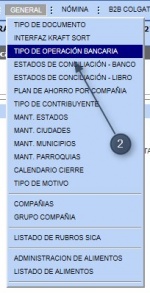

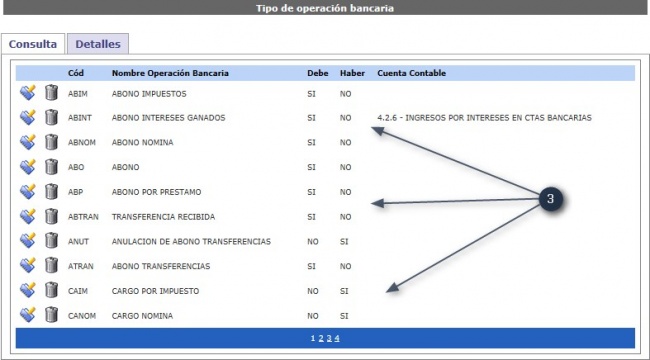
- Para ingresar un tipo de operación bancaria haga clic sobre el botón
 (Nuevo) ubicado en el panel de botones .
(Nuevo) ubicado en el panel de botones .
- Confirme la creación del nuevo registro, se visualizará formulario para la carga de los datos.
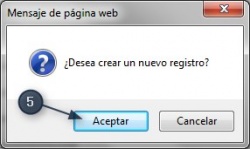

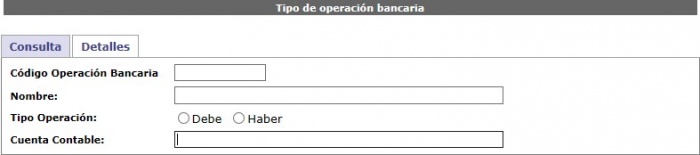
- Proceda a cargar el nuevo registro:
- Ingrese el código de la operación bancaria.
- Ingrese una descripción que identifique la operación bancaria.
- Indique el tipo de operación que aplica.
- En caso de requerir que el tipo de operación bancaria registre un cargo ó egreso a una cuenta de gastos ó abono durante el proceso de ajustes contables en forma automática, se debe ingresar un número de cuenta contable. Actualmente esta opción solo aplica a los tipos de operaciones bancarias relacionadas con comisiones, ingresos por intereses ganados y cargos por intereses aplicados a ISRL y sus reversos.
- Haga clic en el botón
 (Guardar) ubicado en el panel de botones para finalizar el proceso de carga. Se crea el nuevo registro del tipo de operaciones bancarias para la compañía.
(Guardar) ubicado en el panel de botones para finalizar el proceso de carga. Se crea el nuevo registro del tipo de operaciones bancarias para la compañía.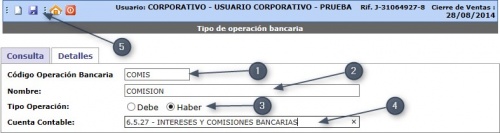

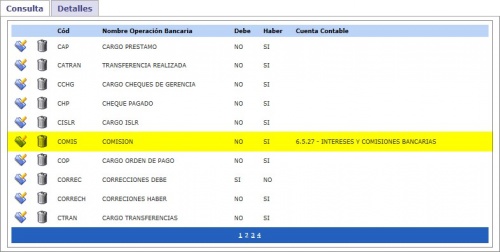
Modificar
- Ingrese al sistema T3Web.
- Seleccione GENERAL del menú principal, posterior seleccione TIPO DE OPERACIÓN BANCARIA del menú desplegado.
- Se visualiza listado de operaciones bancarias ya registradas.
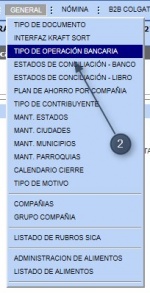

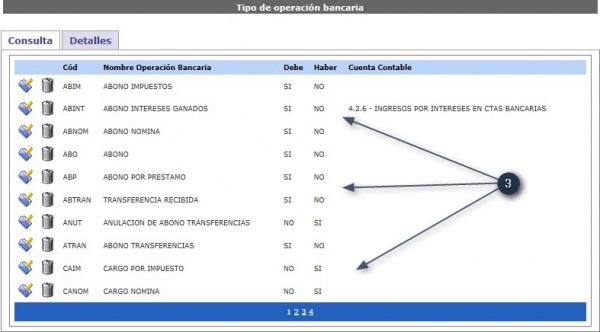
- Para modificar un tipo de operación, identifique y seleccione el registro requerido, haga clic sobre el botón
 (Editar).
(Editar).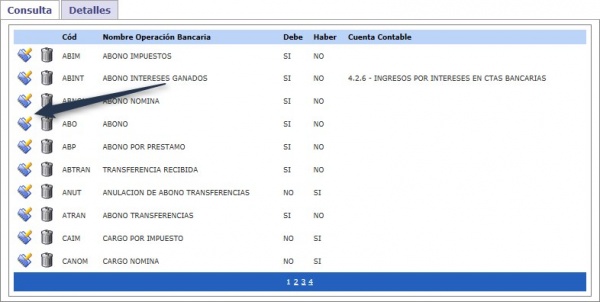
- Proceda a modificar el registro seleccionado, sólo se podrán hacer ajustes a los campos Nombres y Tipo Operación:
- Realice los ajustes requeridos.
- Haga clic en el botón
 (Guardar) ubicado en el panel de botones , para finalizar el proceso de edición. A continuación podrá visualizar los cambios realizados sobre el registro modificado.
(Guardar) ubicado en el panel de botones , para finalizar el proceso de edición. A continuación podrá visualizar los cambios realizados sobre el registro modificado.

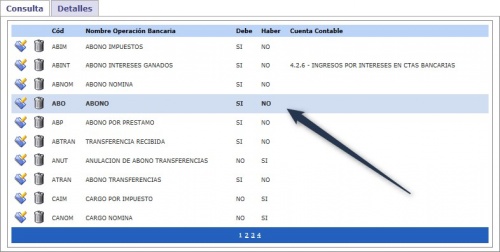
Eliminar
- Ingrese al sistema T3Web.
- Seleccione GENERAL del menú principal, posterior seleccione TIPO DE OPERACIÓN BANCARIA del menú desplegado.
- Se visualiza listado de operaciones bancarias ya registradas.
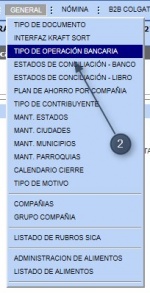

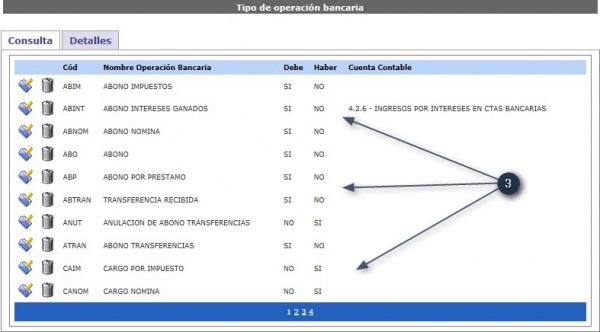
- Para eliminar un tipo de operación, identifique y seleccione el registro requerido, haga clic sobre el botón
 (Eliminar).
(Eliminar).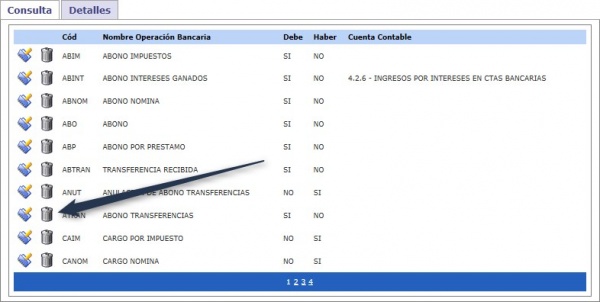
- El sistema solicitará certificación del proceso, haga clic en confirmar y el registro será eliminado.
Consultar
- Ingrese al sistema T3Web.
- Seleccione GENERAL del menú principal, posterior seleccione TIPO DE OPERACIÓN BANCARIA del menú desplegado.
- Se visualiza listado de operaciones bancarias ya registradas.
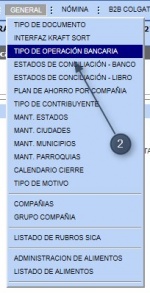

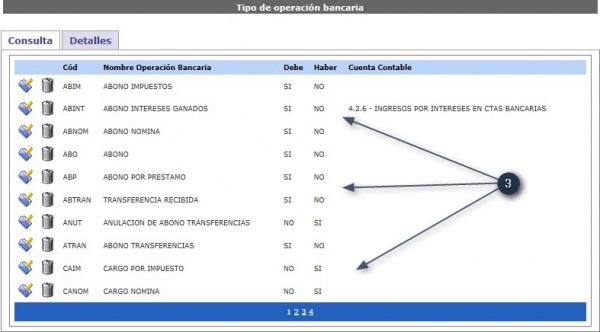
- Utiliza la barra de navegación para desplazar de una página a otra.

Consultar (Sistema T3Win)
En esta sección se podrá consultar el listado de todas las Operaciones Bancarias definidas y utilizadas por la compañía.
- Grupos de usuarios relacionados a este proceso -> Asistente Administrativo, Asistente Contable, Sistema.
- Debe estar habilitado el acceso al Menú Banco -> Conciliación Bancaria -> Tipo de operación bancaria..., por grupo de usuario del sistema T3Win.
- Ingrese al sistema T3Win.
- Seleccione Banco del menú principal, posterior seleccione Conciliación Bancaria del menú desplegado, posterior seleccione Tipo de operación bancaria... del menú desplegado.
- Se visualiza el listado de todas las operaciones bancarias registradas.


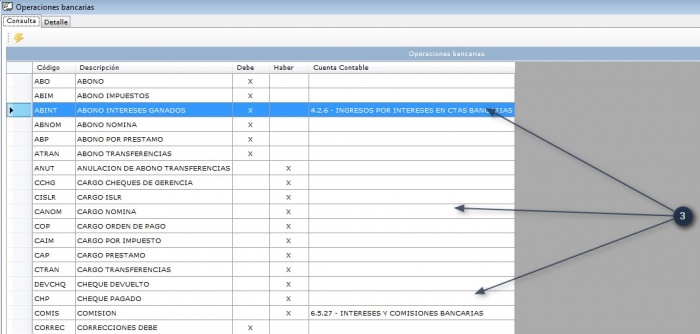
- Para ver el detalle da cada tipo de operación identifique y seleccione un registro (doble clic)'. Esta sección es de solo lectura, no es posible realizar ningún tipo de actualización sobre los registros consultados.
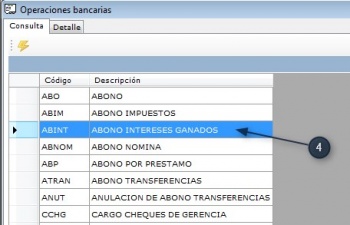

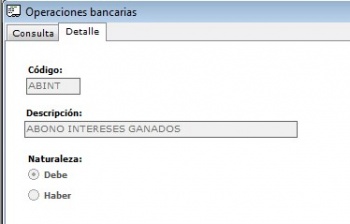
|
Tipo de operación bancaria según banco
Este sub-módulo permite registrar y establecer la relación entre los tipos de operaciones bancarias establecidas por el banco con las definidas por la compañía, de esta manera se le asigna la naturaleza (Debe ó Haber) a cada uno de los registros que conforman el estado de cuenta.
- Grupos de usuarios relacionados a este proceso -> Asistente Administrativo, Asistente Contable, Sistema.
- Debe estar habilitado el acceso al Menú Banco -> Conciliación Bancaria -> Tipo de operación bancaria según banco..., por grupo de usuario del sistema T3Win.
Cargar
- Ingrese al sistema T3Win.
- Seleccione Banco del menú principal, posterior seleccione Conciliación Bancaria del menú desplegado, posterior seleccione Tipo operación bancaria según banco... del menú desplegado.
- Para relacionar un nuevo tipo de transacción haga clic sobre el botón
 (Nuevo) ubicado en el panel de botones.
(Nuevo) ubicado en el panel de botones.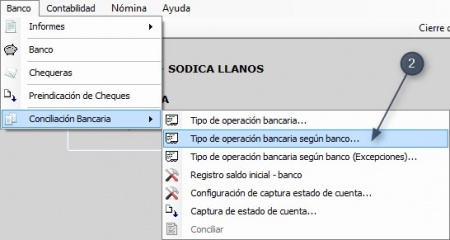

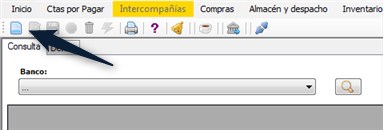
- Proceda a cargar el nuevo registro:
- Indique el banco al cual desea relacionar el tipo de operación.
- Identifique y seleccione el tipo de operación bancaria de la compañía.
- Ingrese una descripción que identifique el tipo de operación del banco que desea asociar (puede utilizar parte de la descripción reflejada en el estado de cuenta).
- Indique el código de transacción especificado por el banco en el archivo del estado de cuenta.
- Haga clic en el botón
 (Guardar) ubicado en el panel de botones, para finalizar el proceso de carga. Se crea el nuevo registro de relación de operaciones bancarias entre la compañía y el banco seleccionado.
(Guardar) ubicado en el panel de botones, para finalizar el proceso de carga. Se crea el nuevo registro de relación de operaciones bancarias entre la compañía y el banco seleccionado.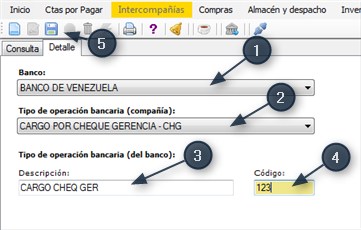


Modificar
- Ingrese al sistema T3Win.
- Seleccione Banco del menú principal, posterior seleccione Conciliación Bancaria del menú desplegado, posterior seleccione Tipo operación bancaria según banco... del menú desplegado.
- Identifique y seleccione el banco, haga clic sobre el botón
 (Buscar) para visualizar listado de tipos de operaciones ya registradas.
(Buscar) para visualizar listado de tipos de operaciones ya registradas.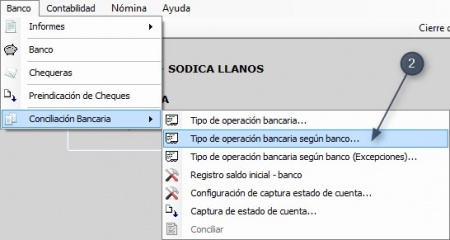

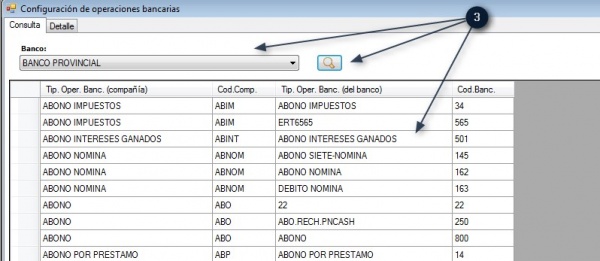
- Identifique y seleccione el registro a editar, en esta sección sólo es posible modificar los campos descripción y código:
- Haga clic sobre el botón
 (Editar) ubicado en el panel de botones.
(Editar) ubicado en el panel de botones.
- Realice los ajustes requeridos en los campos habilitados.
- Haga clic sobre el botón
 (Guardar) ubicado en el panel de botones para finalizar el proceso de edición. Los cambios realizados serán actualizados.
(Guardar) ubicado en el panel de botones para finalizar el proceso de edición. Los cambios realizados serán actualizados.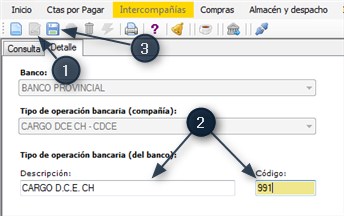

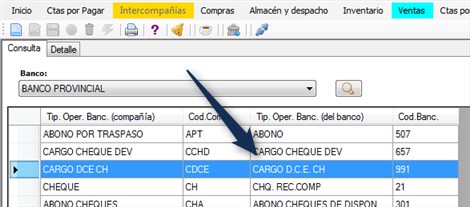
- Haga clic sobre el botón
Eliminar
- Ingrese al sistema T3Win.
- Seleccione Banco del menú principal, posterior seleccione Conciliación Bancaria del menú desplegado, posterior seleccione Tipo operación bancaria según banco... del menú desplegado.
- Identifique y seleccione el banco, haga clic sobre el botón
 (Buscar) para visualizar listado de tipos de operaciones ya registradas.
(Buscar) para visualizar listado de tipos de operaciones ya registradas.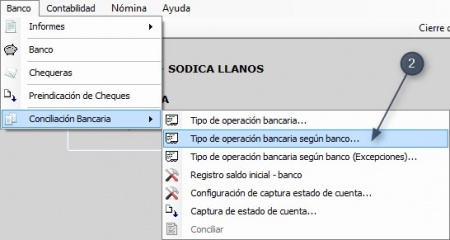

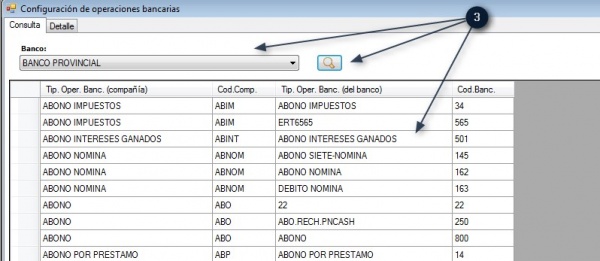
- identifique y seleccione el registro que desea Eliminar.
- Haga clic con el botón secundario sobre el registro seleccionado, en el menú desplegado seleccione Eliminar, a continuación confirme el proceso haciendo clic sobre el botón Si de la pantalla de alerta.
- El registro será eliminado del listado de operaciones bancarias según banco.
Consultar
- Ingrese al sistema T3Win.
- Seleccione Banco del menú principal, posterior seleccione Conciliación Bancaria del menú desplegado, posterior seleccione Tipo operación bancaria según banco... del menú desplegado.
- Identifique y seleccione el banco, haga clic sobre el botón
 (Buscar) para visualizar listado de tipos de operaciones ya registradas.
(Buscar) para visualizar listado de tipos de operaciones ya registradas.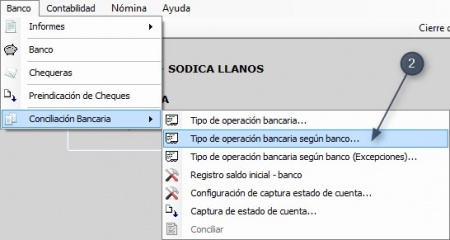

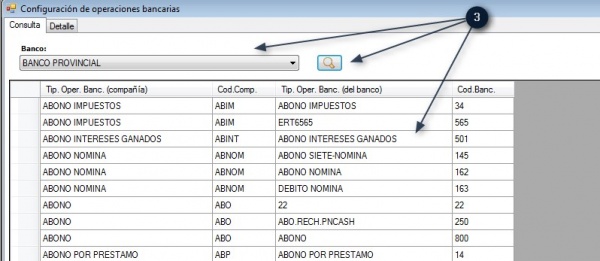
- Identifique y seleccione el registro que desea consultar, haga doble clic sobre él para visualizar el detalle.
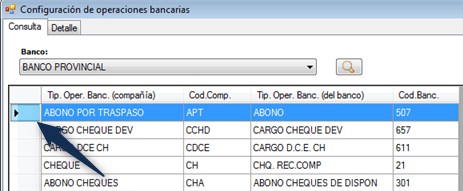

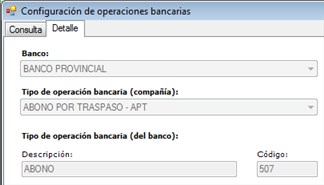
|
Tipo de Operación Bancaria Según Banco (Excepciones)
Esta sección permite controlar y depurar registros no requeridos durante el proceso de captura de los estados de cuenta, ejemplo de ello los registros que identifican el saldo inicial y final.
- Grupos de usuarios relacionados a este proceso -> Asistente Administrativo, Asistente Contable, Sistema.
- Debe estar habilitado el acceso al Menú Banco -> Conciliación Bancaria -> Tipo de operación bancaria según banco (Excepciones)..., por grupo de usuario del sistema T3Win.
Cargar
- Ingrese al sistema T3Win.
- Seleccione Banco del menú principal, posterior seleccione Conciliación Bancaria del menú desplegado, posterior seleccione Tipo operación bancaria según banco (Excepciones)... del menú desplegado.
- Para registrar un excepción haga clic sobre el botón
 (Nuevo) ubicado en el panel de botones.
(Nuevo) ubicado en el panel de botones.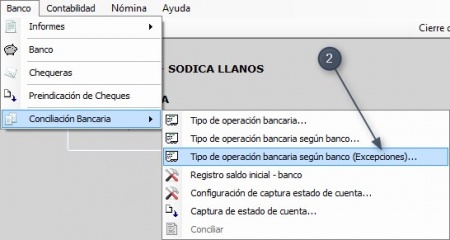

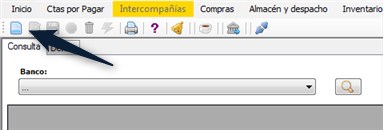
- Proceda a cargar el nuevo registro:
- Indique el banco al cual desea registrar la excepción.
- Ingrese una descripción que identifique el tipo de operación del banco.
- Indique el código de transacción especificado por el banco en el archivo del estado de cuenta.
- Haga clic en el botón
 (Guardar) ubicado en el panel de botones para finalizar el proceso de carga. Se crea el nuevo registro con la excepción.
(Guardar) ubicado en el panel de botones para finalizar el proceso de carga. Se crea el nuevo registro con la excepción.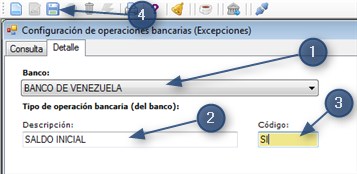

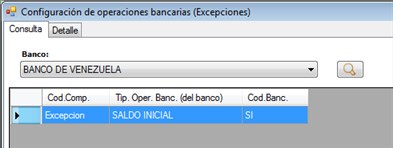
Modificar
- Ingrese al sistema T3Win.
- Seleccione Banco del menú principal, posterior seleccione Conciliación Bancaria del menú desplegado, posterior seleccione Tipo operación bancaria según banco (Excepciones)... del menú desplegado.
- Identifique y seleccione el banco, haga clic sobre el botón
 (Buscar) para visualizar listado de excepciones ya registradas.
(Buscar) para visualizar listado de excepciones ya registradas.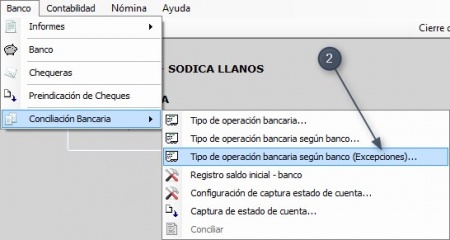

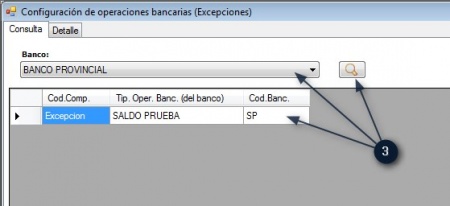
- Una vez visualizados los datos, identifique y seleccione el registro que desea modificar, haciendo doble clic para visualizar el detalle.
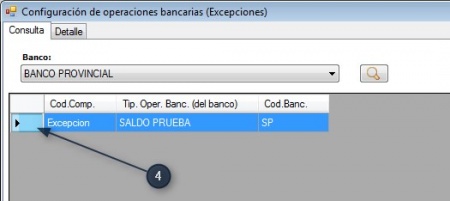

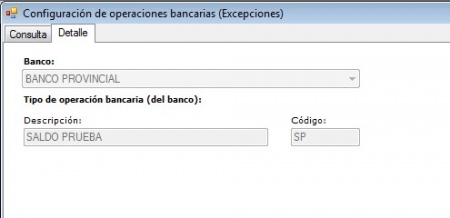
- Haga clic en el botón
 (Editar) ubicado en el panel de botones, se habilitaran los campos Descripción y Código de Transacción.
(Editar) ubicado en el panel de botones, se habilitaran los campos Descripción y Código de Transacción.
- Realice los ajustes requeridos y haga clic en el botón
 (Guardar) ubicado en el panel de botones, se visualizará la modificación realizada sobre el registro afectado.
(Guardar) ubicado en el panel de botones, se visualizará la modificación realizada sobre el registro afectado.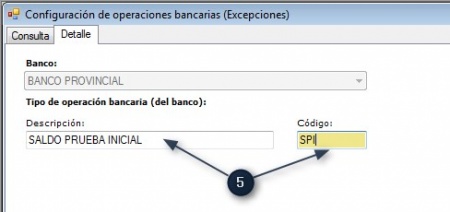

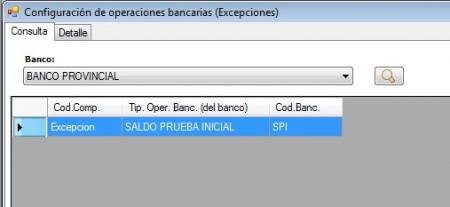
Eliminar
- Ingrese al sistema T3Win.
- Seleccione Banco del menú principal, posterior seleccione Conciliación Bancaria del menú desplegado, posterior seleccione Tipo operación bancaria según banco (Excepciones)... del menú desplegado.
- Identifique y seleccione el banco, haga clic sobre el botón
 (Buscar) para visualizar listado de excepciones ya registradas.
(Buscar) para visualizar listado de excepciones ya registradas.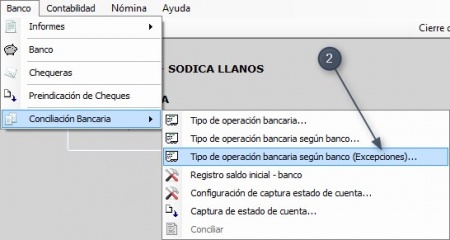

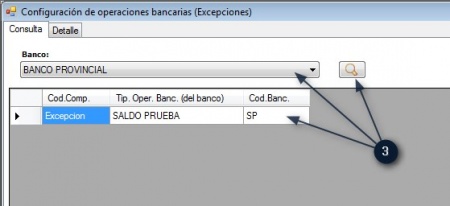
- Identifique y seleccione el registro que desea eliminar, haga clic con el botón derecho del mouse y posteriormente seleccione Eliminar del menú desplegado.
- Certifique el proceso, el registro será eliminado.
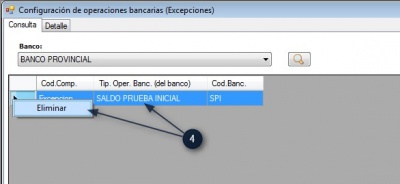

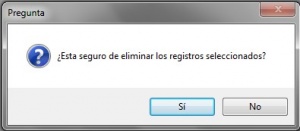

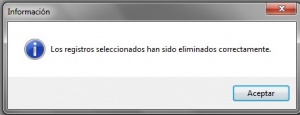
Consultar
- Seleccione la opción Tipo de operación bancaria según banco (Excepciones) del menú principal Banco -> Conciliación Bancaria.
- Identifique y selecciones el banco al cual desea realizar la consulta de algunas de sus excepciones, posteriormente haga clic sobre el botón buscar
 .
.
- Una vez visualizados los datos, identifique y seleccione el registro que desea modificar, haciendo doble clic para visualizar la pantalla de detalle.
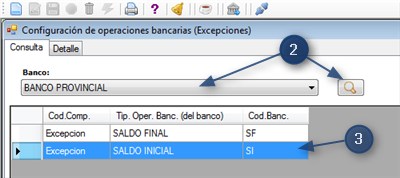

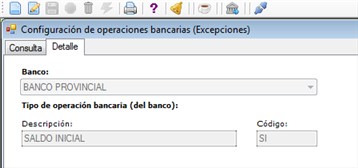
Registro saldo inicial - banco
Este proceso permite ingresar el saldo inicial de cada una de las entidades bancarias activas en la sucursal por cada compañía, esta actividad se realiza una sola vez previo al primer proceso de conciliación.
- Usuarios relacionados a este proceso -> Sistema.
- Debe estar habilitado el acceso al Menú Banco -> Conciliación Bancaria -> Registro saldo inicial - banco, por grupo de usuario del sistema T3Win.
Carga
- Ingrese al sistema T3Win.
- Seleccione Banco del menú principal, posterior seleccione Conciliación Bancaria del menú desplegado, posterior seleccione Registro saldo inicial - banco del menú desplegado.
- Se visualiza listado de saldos iniciales ya registrados por banco y número de cuenta. Para registra el saldo inicial asociado a una cuenta bancaria, haga clic sobre el botón
 (Nuevo) ubicado en el panel de botones.
(Nuevo) ubicado en el panel de botones.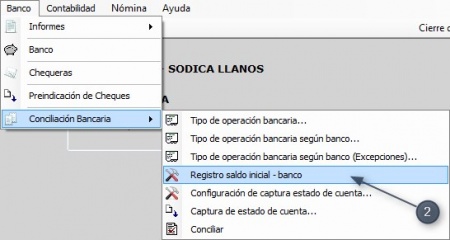


- Se visualiza formulario con parámetros para el registro del nuevo saldo. Realice los siguientes pasos para cargar el nuevo registro:
- Identifique y seleccione el banco.
- Identifique y seleccione el número de la cuenta.
- Ingrese el monto del saldo inicial, en función al último proceso de conciliación bancaria realizado manualmente (saldo final del banco relacionado al último proceso manual = saldo inicial).
- haga clic sobre el botón
 (Guardar) ubicado en el panel de botones, para finalizar con el proceso de carga.
(Guardar) ubicado en el panel de botones, para finalizar con el proceso de carga.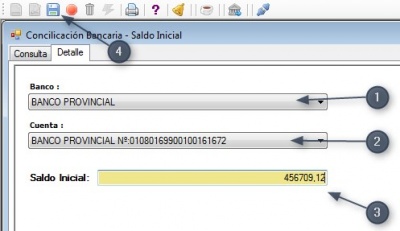

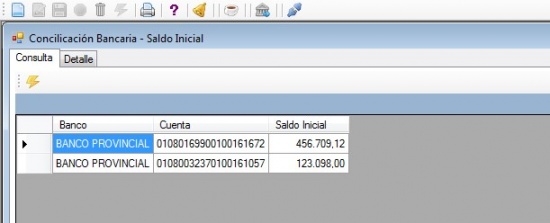
|
Modificar
- Ingrese al sistema T3Win.
- Seleccione Banco del menú principal, posterior seleccione Conciliación Bancaria del menú desplegado, posterior seleccione Registro saldo inicial - banco del menú desplegado.
- Se visualiza listado de saldos iniciales ya registrados.
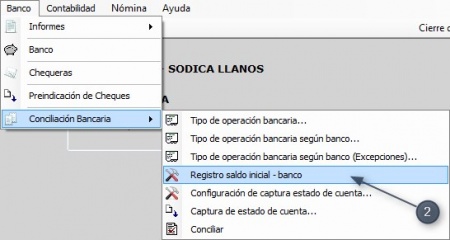

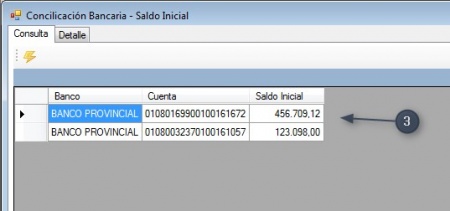
- Una vez visualizados los datos, identifique y seleccione el registro que desea modificar, haciendo doble clic para visualizar el detalle.
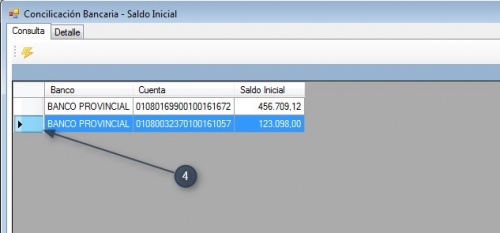

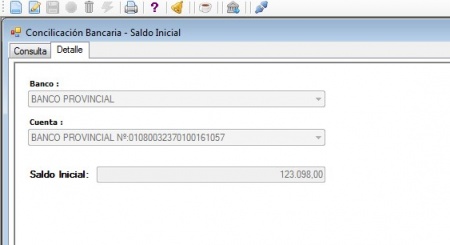
- Haga clic en el botón
 (Editar) ubicado en el panel de botones, se habilita el campo saldo inicial.
(Editar) ubicado en el panel de botones, se habilita el campo saldo inicial.
- Realice los ajustes requeridos y haga clic en el botón
 (Guardar) ubicado en el panel de botones, se visualizará la modificación realizada sobre el registro afectado.
(Guardar) ubicado en el panel de botones, se visualizará la modificación realizada sobre el registro afectado.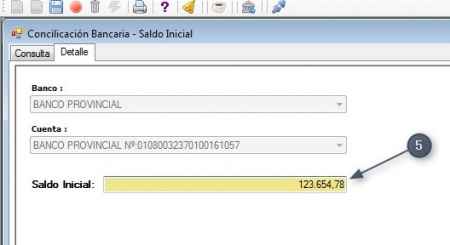

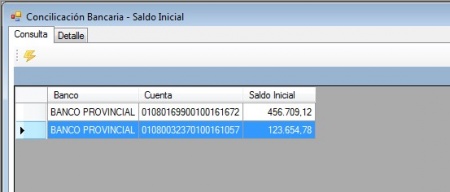
|
Eliminar
- Ingrese al sistema T3Win.
- Seleccione Banco del menú principal, posterior seleccione Conciliación Bancaria del menú desplegado, posterior seleccione Registro saldo inicial - banco del menú desplegado.
- Se visualiza listado de saldos iniciales ya registrados.
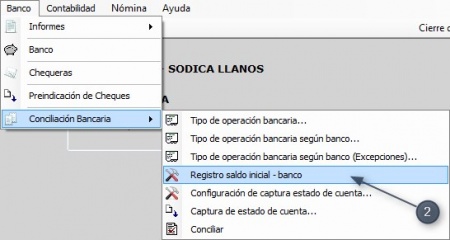

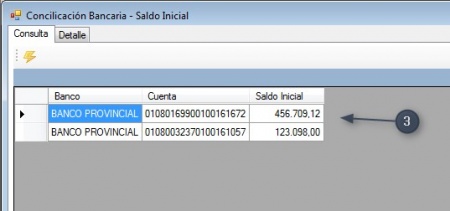
- Identifique y seleccione el registro que desea eliminar, haga clic derecho del menú desplegado seleccione Eliminar. Confirme el proceso.
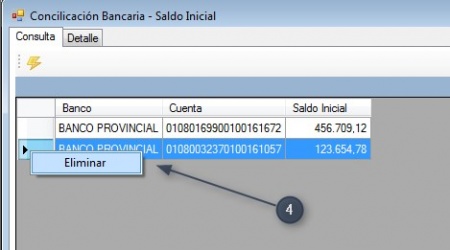

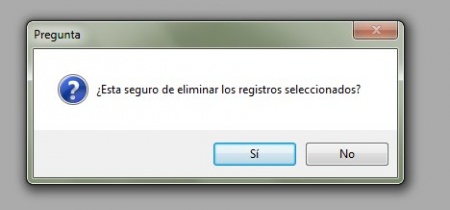
|
Consultar
- Ingrese al sistema T3Win.
- Seleccione Banco del menú principal, posterior seleccione Conciliación Bancaria del menú desplegado, posterior seleccione Registro saldo inicial - banco del menú desplegado.
- Se visualiza listado de saldos iniciales ya registrados.
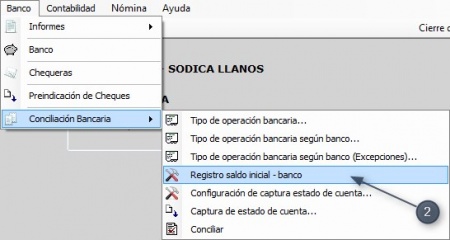

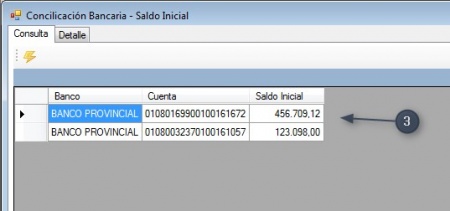
- Una vez visualizados los datos, identifique y seleccione el registro que desea modificar, haciendo doble clic para visualizar el detalle.
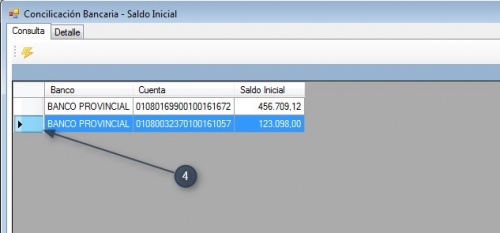

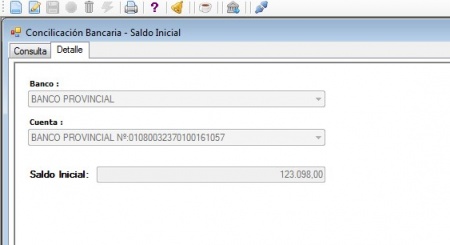
Configuración de captura estado de cuenta
- Esta sección permite identificar y parametrizar los campos claves requeridos por el sistema para la captura del movimiento bancario, la información es tomada de los estados de cuentas emitidos por los banco en formato electrónico (Excel, ASCII, CSV). Este proceso se realiza una sola vez por cada entidad bancaria, se podrán realizar ajustes si y solo si la entidad bancaria modifique el formato o estructura del archivo ó usted decida utilizar un formato diferente.
- Previo al proceso de configuración de los archivos es recomendable considerar lo siguiente:
- Definir el tipo de archivo con el cual se va a trabajar (Excel, ASCII, CSV), las entidades bancaria pueden procesar los estados de cuenta en algunos de estos tres formatos, el módulo de conciliación está en capacidad de procesar cualquiera de ellos. Como referencia se recomienda utilizar los archivos con formato en Excel.
- Para el caso de archivos con formato ASCII ó CSV es preciso identificar como están delimitados los campos (Tabulador, Espacios, Coma, Punto y Coma, Comillas Simples, Comillas Dobles u Otros).
- Determine en que línea del archivo inician los datos; es decir; en qué línea inicia la primera transacción.
- Si es requerido defina una excepción que permita eliminar filas no requeridas para captura de los datos, un ejemplo muy particular es eliminar las líneas que definen el Saldo Inicial y Final en un estado de cuenta (es muy común en los archivos ASCII y CSV).
- Identifique en que formato se encuentran definidas las Fechas en el archivo.
- Identifique el delimitador de los decimales (Punto ó Coma).
- Usuarios relacionados a este proceso -> Sistema.
- Debe estar habilitado el acceso al Menú Banco -> Conciliación Bancaria -> Configuración de captura estado de cuenta..., por grupo de usuario del sistema T3Win.
Cargar
- Ingrese al sistema T3Win.
- Seleccione Banco del menú principal, posterior seleccione Conciliación Bancaria del menú desplegado, posterior seleccione Configuración de captura estado de cuenta... del menú desplegado.
- Se visualiza pantalla con listado de configuraciones ya registrada por banco. Para registrar un configuración haga clic sobre el botón
 (Nuevo) ubicado en el panel de botones.
(Nuevo) ubicado en el panel de botones.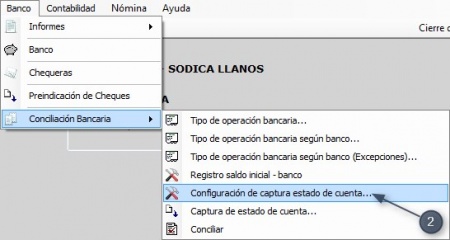

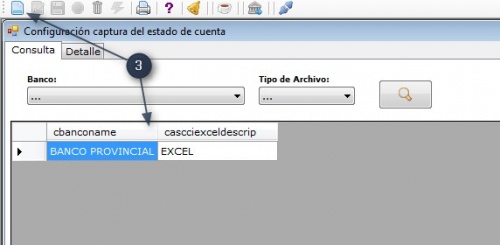
- Se visualiza formulario con parámetros para el registro de la nueva configuración. Realice los siguientes pasos para registrar y configurar el archivo con el estado de cuenta:
- Identifique y seleccione el banco.
- Identifique y seleccione el tipo de archivo.
- Especifique la ruta de acceso donde se ubica el archivo.
- Indique la línea de inicio de los datos (Caso archivo Excel).
- Se visualizarán los registros del estado de cuenta asociados al archivo indicado.
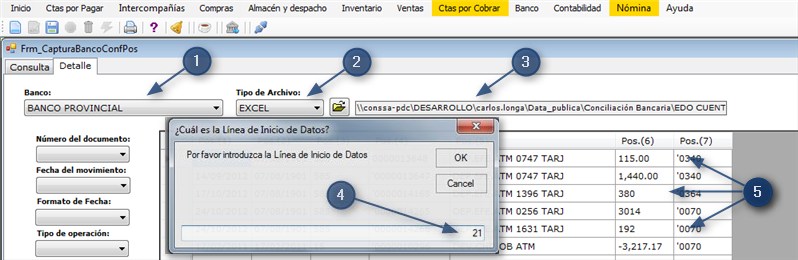
- Asocie los campos del sistema con los del archivo, relacionando la columna correspondiente a cada descripción de campo.
- Si cometió un error al momento de relacionar los campos, puede restablecer la asignación haciendo clic sobre el botón
 esto le permitirá asociar los campos nuevamente.
esto le permitirá asociar los campos nuevamente.
- Haga clic en el botón
 Guardar ubicado en el panel de botones para finalizar el proceso.
Guardar ubicado en el panel de botones para finalizar el proceso.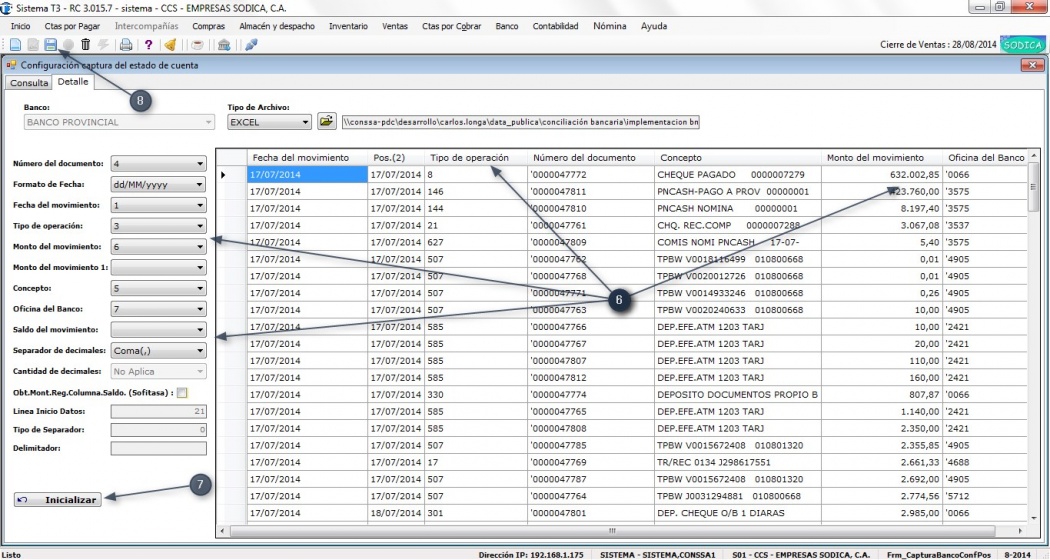
- Se crea el registro con la configuración del archivo al banco indicado.
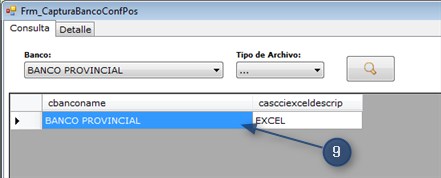
- Para el caso de archivos con formatos ASCII y CVS, es requerido indicar los siguientes parámetros:
Modificar
- Ingrese al sistema T3Win.
- Seleccione Banco del menú principal, posterior seleccione Conciliación Bancaria del menú desplegado, posterior seleccione Configuración de captura estado de cuenta... del menú desplegado.
- Se visualiza pantalla con listado de configuraciones ya registrada por banco.
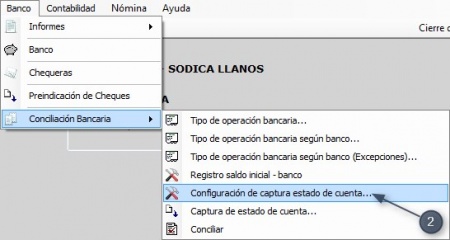

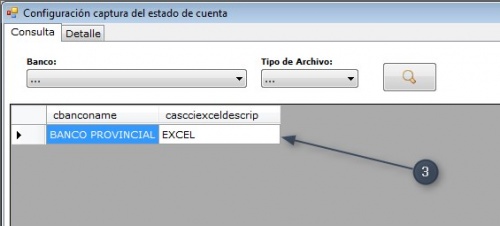
- Identifique el registro que desea modificar:
- Haga clic sobre el botón
 (Modificar) ubicado en el panel de botones.
(Modificar) ubicado en el panel de botones.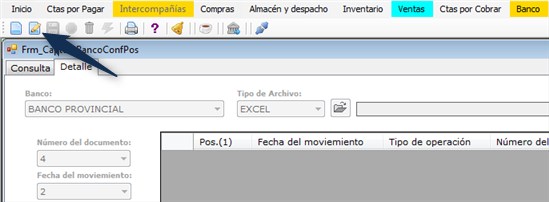
- Proceda a relacionar el archivo con los ajustes requeridos --> Vea (Pasos para cargar y relacionar el archivo con el estado de cuenta)
Consultar
- Ingrese al sistema T3Win.
- Seleccione Banco del menú principal, posterior seleccione Conciliación Bancaria del menú desplegado, posterior seleccione Configuración de captura estado de cuenta... del menú desplegado.
- Se visualiza pantalla con listado de configuraciones ya registrada por banco.
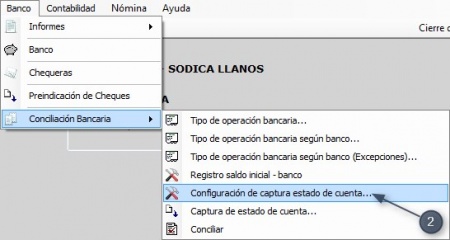

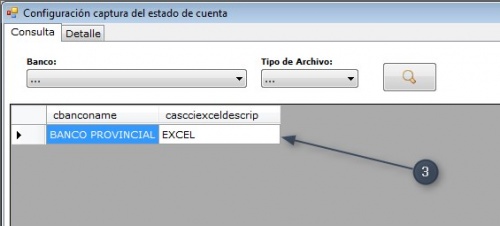
- Identifique el registro que desea consultar:
Inicialización de conciliación bancaria
- Este proceso permite identificar y registrar las partidas en banco y libro pendientes por procesar. Este sub módulo se alimenta de la información suministrada por el último proceso de conciliación realizado manualmente.
- Usuarios relacionados a este proceso -> Sistema.
- Debe estar habilitado el acceso al Menú Banco -> Conciliación Bancaria -> Inicialización de conciliación bancaria, por grupo de usuario del sistema T3Win.
Procedimiento
- Solicitar archivo de partidas pendientes por procesar de banco y libro de la última conciliación realizada. Este archivo es suministrado por el personal de sistema y debe ser llenado por el personal encargado de procesar las conciliaciones en la sucursal, considerando todas las recomendaciones establecidas para el llenado del archivo.
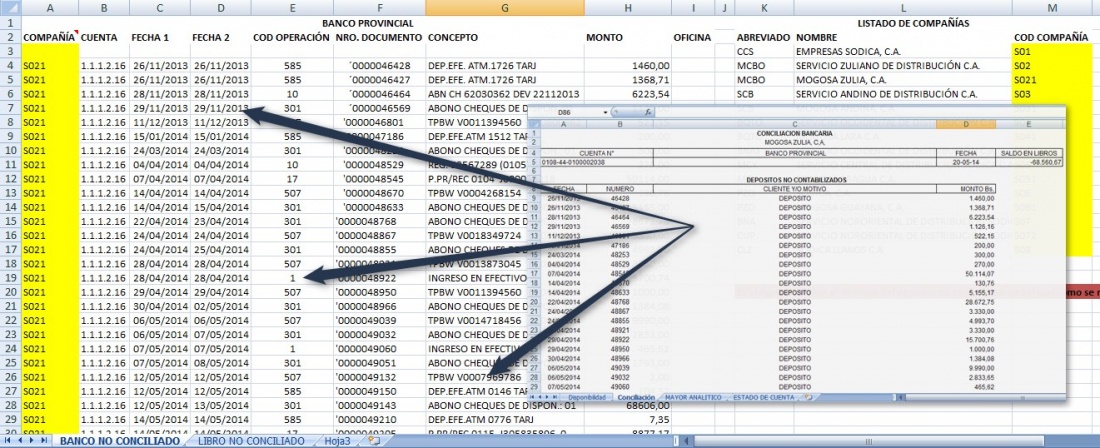
- Una vez suministrada la información de la sucursal se realiza el proceso de inicialización de los datos, seleccione del menú principal la opción Banco -> Conciliación bancaria -> Inicialización de conciliación bancaria, se visualiza formulario con parámetros requeridos para dar inicio al proceso.
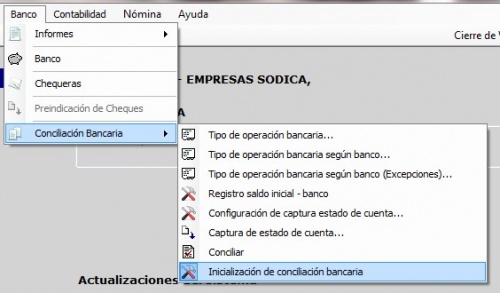

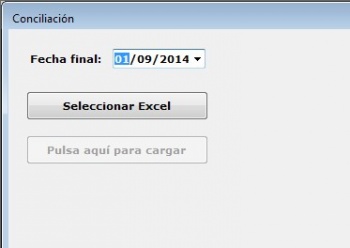
- Indique fecha del último proceso de conciliación realizado manualmente.
- Haga clic sobre el botón
 , ubique y seleccione el archivo con las partidas en banco y libro no conciliadas.
, ubique y seleccione el archivo con las partidas en banco y libro no conciliadas.
- Haga clic sobre el botón
 , para dar inicio al proceso de validación y lectura de los datos suministrados.
, para dar inicio al proceso de validación y lectura de los datos suministrados.
- Este procedimiento registra como partidas conciliadas todos los registros en el libro a excepción de las que se encuentran en el archivo, de igual forma registra las partidas del banco no conciliadas en la estructura de datos destinada a gestionar esta información.
- Una vez identificadas y registradas las partidas no conciliadas, se puede dar inicio al primer proceso de conciliación a través del sistema T3.
Captura de estado de cuenta...
Este proceso permite capturar y registrar las transacciones bancarias generadas en un periodo determinado, siempre y cuando el archivo emitido por la entidad bancaria se encuentre debidamente configurado en el módulo de conciliación.
- Grupos de usuarios relacionados a este proceso -> Asistente Administrativo, Asistente Contable.
- Firmas requeridas -> FIRMA PARA CREACION DE UN NUEVO ESTADO DE CUENTA (F_CONC_NUEVO_ESTADOCUENTA).
- Debe estar habilitado el acceso al Menú Banco -> Conciliación Bancaria -> Captura de estado de cuenta..., por grupo de usuario del sistema T3Win.
|
Capturar
- Ingrese al sistema T3Win.
- Seleccione Banco del menú principal, posterior seleccione Conciliación Bancaria del menú desplegado, posterior seleccione Captura de estado de cuenta... del menú desplegado.
- Se visualiza pantalla con parámetros para consulta de estados de cuenta ya registrados por banco.
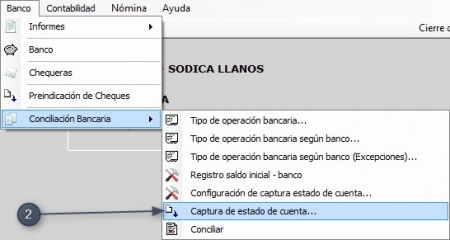

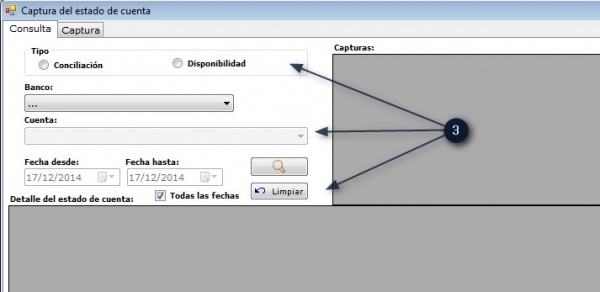
- Para realizar la captura de un estado de cuenta realice los siguientes pasos:
- Haga clic sobre el botón
 (Nuevo) ubicado en el panel de botones, se visualiza formulario con parámetros para el registro del nuevo estado de cuenta.
(Nuevo) ubicado en el panel de botones, se visualiza formulario con parámetros para el registro del nuevo estado de cuenta.
- En la sección Tipo, identifique y seleccione a que proceso esta destinada la carga del estado de cuenta Conciliación Bancaria o Disponibilidad Bancaria.
- Identifique y seleccione el banco.
- Identifique y seleccione el número de cuenta bancaria.
- Indique si la captura que se va a realizar esta conformada con Registros Iniciales.
- Los registros iniciales constan de información histórica relacionada con partidas del banco no conciliadas. Este proceso se realiza solo una vez por cada cuenta bancaria, y forma parte del proceso de configuración y carga inicial de datos véase -> Inicialización de conciliación bancaria.
- Identifique y seleccione el tipo de archivo, posteriormente explore, ubique y seleccione el archivo que va a ser procesado. Se visualiza listado de registros relacionados al estado de cuenta capturado.
- Registre y confirme el valor del saldo final del estado de cuenta para su posterior validación.
- Los parámetros relacionados con Mes y Año son habilitados cuando la captura está relacionada con un archivo diferente al formato Excel.
- Para finalizar haga clic sobre el botón
 (Guardar) ubicado en el panel de botones.
(Guardar) ubicado en el panel de botones.
- Confirme que el estado de cuenta a registrar pertenece a la compañía adecuada.
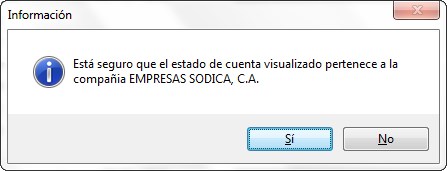
- De existir alguna transacción del banco que no tenga tipo de operación bancaria asociada de la compañía, el sistema identificará y exigirá que se asocien los tipos de transacciones para poder finalizar el proceso de captura (Vea -> Cargar tipo operación bancaria según banco).
- Finalizadas las validaciones correspondientes queda registrado el nuevo estado de cuenta.
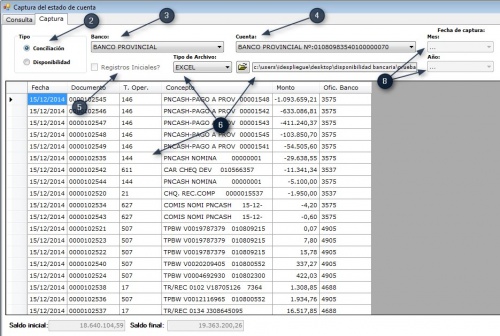

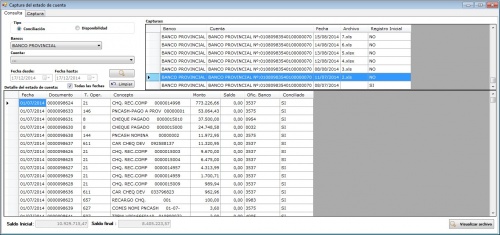
- Haga clic sobre el botón
Consultar
- Ingrese al sistema T3Win.
- Seleccione Banco del menú principal, posterior seleccione Conciliación Bancaria del menú desplegado, posterior seleccione Captura de estado de cuenta... del menú desplegado.
- Se visualiza pantalla con parámetros para consulta de estados de cuenta ya registrados por banco.
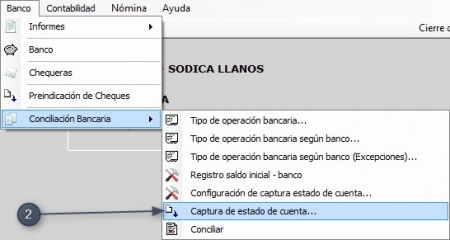

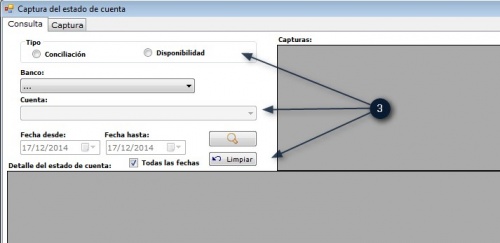
- Para realizar una consulta realice los siguientes pasos:
- En la sección Tipo, identifique y seleccione a que proceso esta destinada la consulta del estado de cuenta Conciliación Bancaria o Disponibilidad Bancaria.
- Identifique y seleccione el Banco.
- Identifique y seleccione el Número de Cuenta.
- Indique el periodo que desea consultar (Fecha).
- Haga clic sobre el botón
 Buscar, se visualizaran los registros correspondientes a las capturas de estados de cuenta relacionadas al periodo de fecha establecido.
Buscar, se visualizaran los registros correspondientes a las capturas de estados de cuenta relacionadas al periodo de fecha establecido.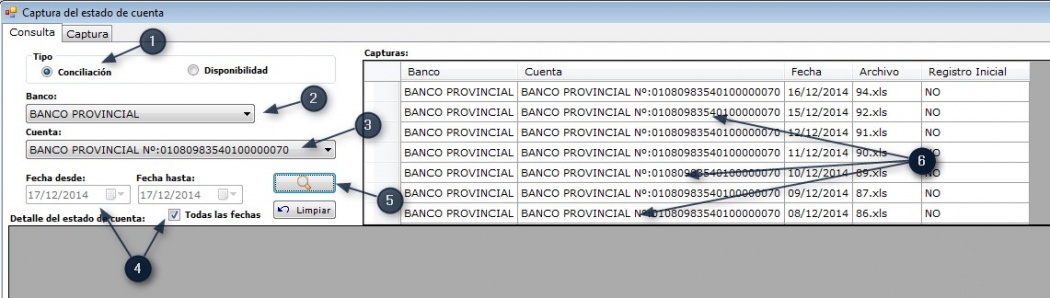
- El parámetro de fecha, nos permite visualizar todas las capturas realizadas a una cuenta ó filtrar por un periodo de fecha específico.
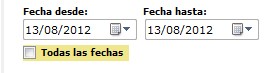
- Para ver el detalle de una captura realice los siguientes pasos:
- Para realizar una nueva consulta, haga clic sobre el botón
 Limpiar, esto inicializará todos los parámetros.
Limpiar, esto inicializará todos los parámetros.
Eliminar
- Ingrese al sistema T3Win.
- Seleccione Banco del menú principal, posterior seleccione Conciliación Bancaria del menú desplegado, posterior seleccione Captura de estado de cuenta... del menú desplegado.
- Se visualiza pantalla con parámetros para consulta de estados de cuenta ya registrados por banco.
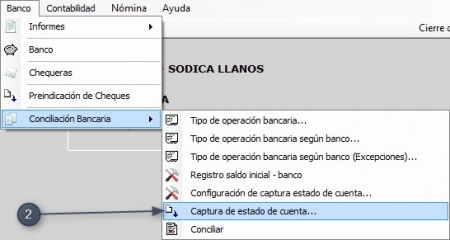

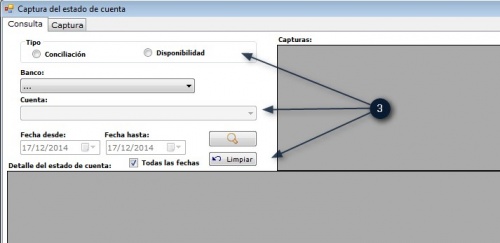
- En la sección Tipo, identifique y seleccione a que proceso esta destinado la eliminación del estado de cuenta Conciliación Bancaria o Disponibilidad Bancaria.
- Una vez identificado la captura que desea eliminar, haga clic derecho sobre el registro, en el menú desplegado seleccionamos Eliminar, confirmamos para finalizar el proceso.
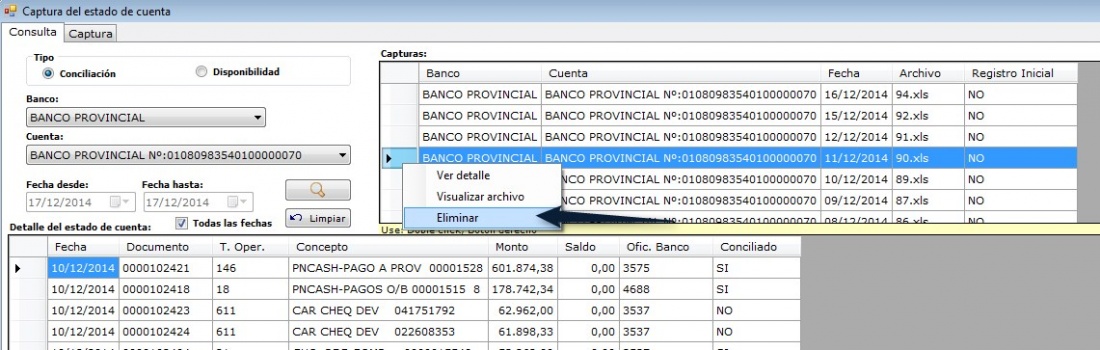
- Este proceso se puede realizar si y solo si no se encuentre cerrada la conciliación relacionada con la captura de estado de cuenta seleccionada.
Visualizar Archivo
- Ingrese al sistema T3Win.
- Seleccione Banco del menú principal, posterior seleccione Conciliación Bancaria del menú desplegado, posterior seleccione Captura de estado de cuenta... del menú desplegado.
- Se visualiza pantalla con parámetros para consulta de estados de cuenta ya registrados por banco.
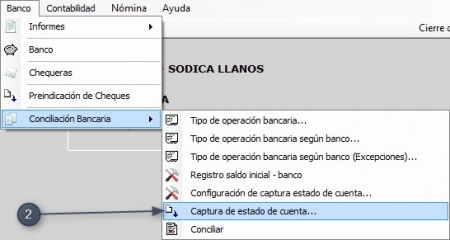

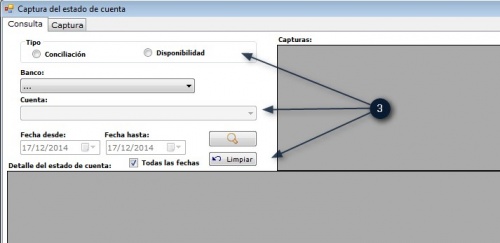
- En la sección Tipo, identifique y seleccione a que proceso esta destinada la visualización del archivo, Conciliación Bancaria o Disponibilidad Bancaria.
- Una vez identificado la captura a consultar, haga clic derecho el registro en el menú desplegado seleccionamos Visualizar Archivo ó hacemos clic sobre el botón
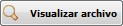 Visualizar Archivo ubicado en la parte inferior derecha de la pantalla. Se carga el archivo a través de la herramienta disponible de acuerdo al formato con que fue guardado, en este caso (Excel).
Visualizar Archivo ubicado en la parte inferior derecha de la pantalla. Se carga el archivo a través de la herramienta disponible de acuerdo al formato con que fue guardado, en este caso (Excel).
Conciliar
Este proceso permite asociar las partidas del Banco y Libro no conciliadas, Consta de tres pasos previo a la generación del reporte definitivo de la conciliación, recuerde que es requerido haber registrado el estado de cuenta del banco con las operaciones correspondiente al periodo a conciliar (vea -> Captura de estado de cuenta...):
- Paso 1: Cruce manual de partidas no conciliadas por el sistema.
- Paso 2: Validación, aprobación o rechazo de las partidas conciliadas manualmente.
- Paso 3: Asignación de estados para el reporte final de las partidas en banco y libro no conciliadas.
- Grupos de usuarios relacionados a este proceso -> Asistente Administrativo, Asistente Contable.
- Firmas requeridas -> FIRMA PARA CREACION DE UNA NUEVA CONCILIACION (F_CONC_NUEVA_CONCILIACION).
- Debe estar habilitado el acceso al Menú Banco -> Conciliación Bancaria -> Conciliar, por grupo de usuario del sistema T3Win.
Paso 1: Cruce manual de partidas no conciliadas por el sistema
- Ingrese al sistema T3Win.
- Seleccione Banco del menú principal, posterior seleccione Conciliación Bancaria del menú desplegado, posterior seleccione Conciliar del menú desplegado.
- Se visualiza pantalla con parámetros para consulta de conciliaciones ya procesadas por banco y número de cuenta.
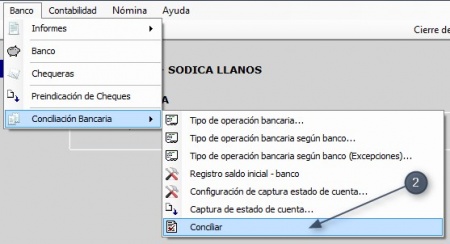

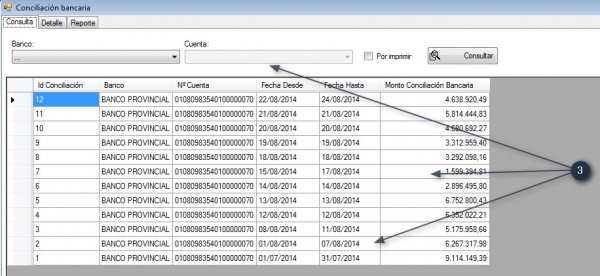
- Para realizar el proceso de conciliación aplique el siguiente procedimiento:
- Haga clic sobre el botón
 (Nuevo) ubicado en el panel de botones, se visualiza formulario con parámetros requeridos para dar inicio al proceso de conciliación.
(Nuevo) ubicado en el panel de botones, se visualiza formulario con parámetros requeridos para dar inicio al proceso de conciliación.
- Identifique y seleccione el banco.
- Identifique y seleccione el número de cuenta bancaria.
- Indique el periodo requerido para conciliar. Posteriormente haga clic sobre el botón
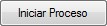 .
.
- El rango de fecha se limita en forma automática, la fecha de inicio dependerá del último proceso de conciliación realizado y la fecha final corresponde al día previo a la fecha del nuevo proceso.
- De acuerdo a la información suministrada, se visualizan los datos relacionados con el saldo inicial banco, saldo final banco, saldo según libro y el listado de partidas conciliadas y pendiente por conciliar en banco y libro.
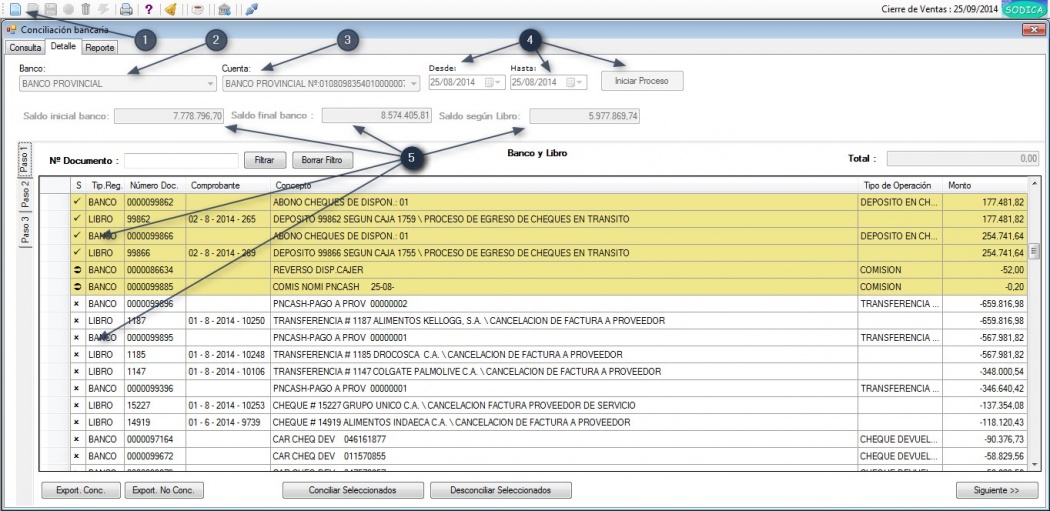
- El siguiente paso consiste en conciliar manualmente las partidas pendientes por procesar, considerando ciertos criterios que permitan identificar y asociar los registros (número de documento, tipo de operación, monto, entre otros).
- Aplique los diferentes tipos de búsqueda que pueden ser empleados para identificar las partidas que deben ser cruzadas:
- Visualización secuencial del listado; por defecto el listado es ordenado por monto y tipo de registros.
- Cambiar el orden del listado; es posible ordenar el listado por número de documento, concepto ó monto y así poder obtener una perspectiva diferente del conjunto de registros visualizados, haga clic sobre títulos de las columnas antes mencionadas para aplicar el ordenamiento deseado, Para restaurar el orden por defecto del listado haga clic sobre el botón
 .
.
- Complemente esta funcionalidad aplicando un filtro por número de documento y así obtener la relación entre banco y libro en forma automática en caso de existir. Para restaurar el orden por defecto del listado haga clic sobre el botón
 .
.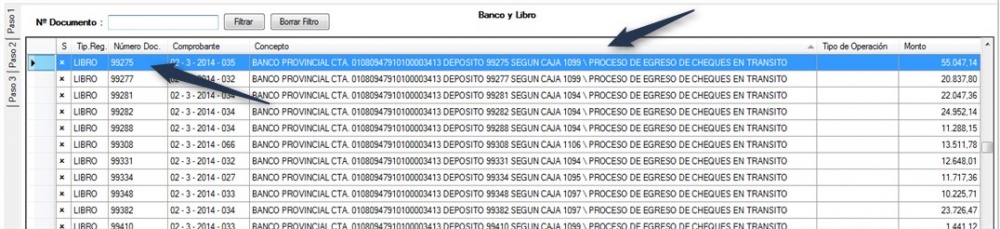

- Otra opción que puede ser utilizada es exportar a un archivo en formato Excel del listado de las partidas no conciliadas, haga clic sobre el botón
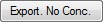 .
.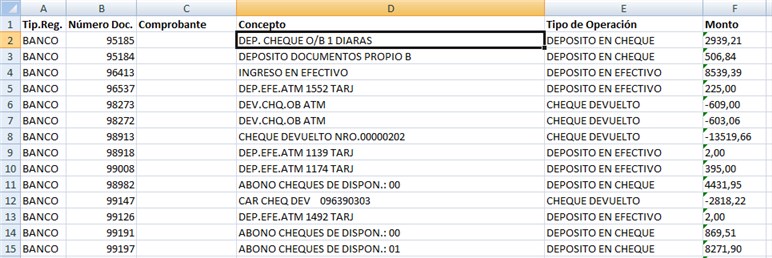
- Aplique los diferentes tipos de búsqueda que pueden ser empleados para identificar las partidas que deben ser cruzadas:
- Una vez identificados los registros selecciónelos y haga clic sobre el botón
 , los registros quedará identificados como conciliaciones manuales
, los registros quedará identificados como conciliaciones manuales  (los registros manuales pasan por un proceso de auditoría donde se certifican si las operaciones asociadas corresponden a las mismas partidas en banco y libro). Si requiere desmarcar registros ya conciliados selecciónelos y haga clic sobre el botón
(los registros manuales pasan por un proceso de auditoría donde se certifican si las operaciones asociadas corresponden a las mismas partidas en banco y libro). Si requiere desmarcar registros ya conciliados selecciónelos y haga clic sobre el botón  .
.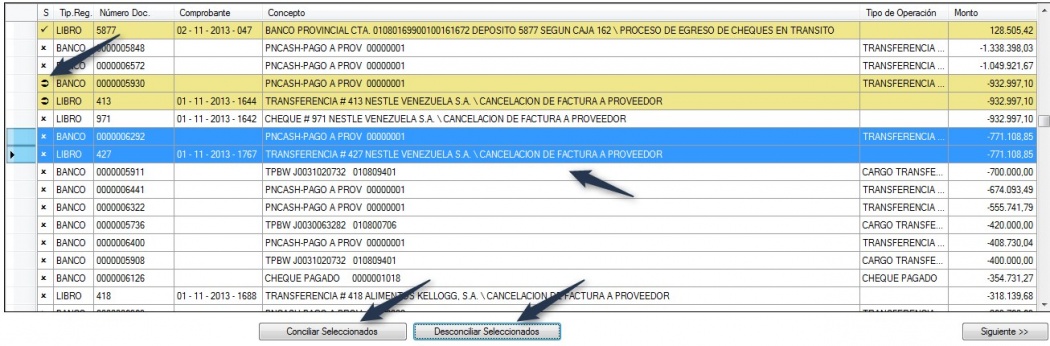
- Finalizado el proceso de conciliación entre partidas del banco y libro, haga clic sobre el botón
 confirme proceso de conciliaciones manuales que requieren ser validadas (Aprobación ó Rechazo).
confirme proceso de conciliaciones manuales que requieren ser validadas (Aprobación ó Rechazo).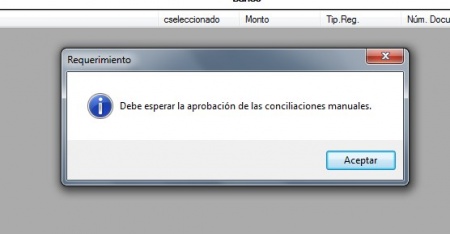
- Haga clic sobre el botón
Enlaces permitidos durante proceso de conciliaciones manuales
- Simples un banco un libro, este enlace permitirá generar dos tipos de ajustes contables, por diferencia entre los números de documentos con monto saldado ó con diferencia (sobrante ó faltante).


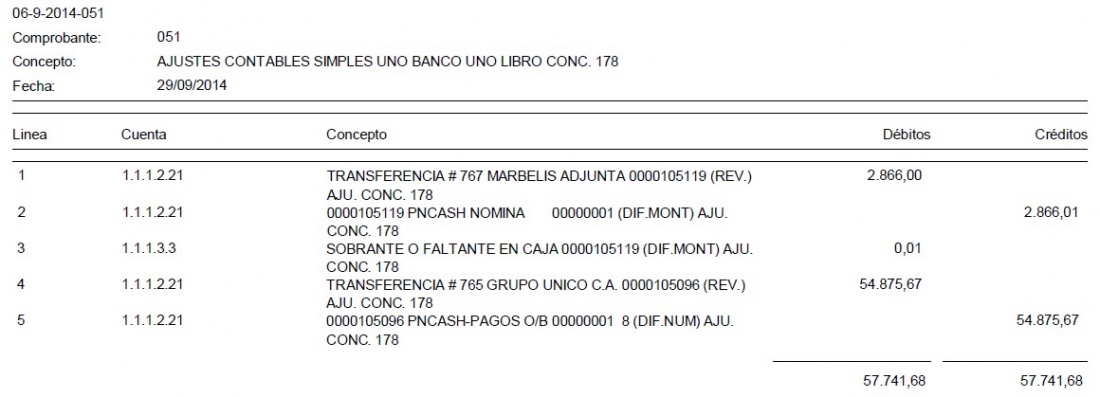
- Múltiples un banco varios libros , este enlace permitirá generar dos tipos de ajustes contables, agrupación de las partidas en libro saldadas ó por diferencia en monto (sobrante ó faltante).


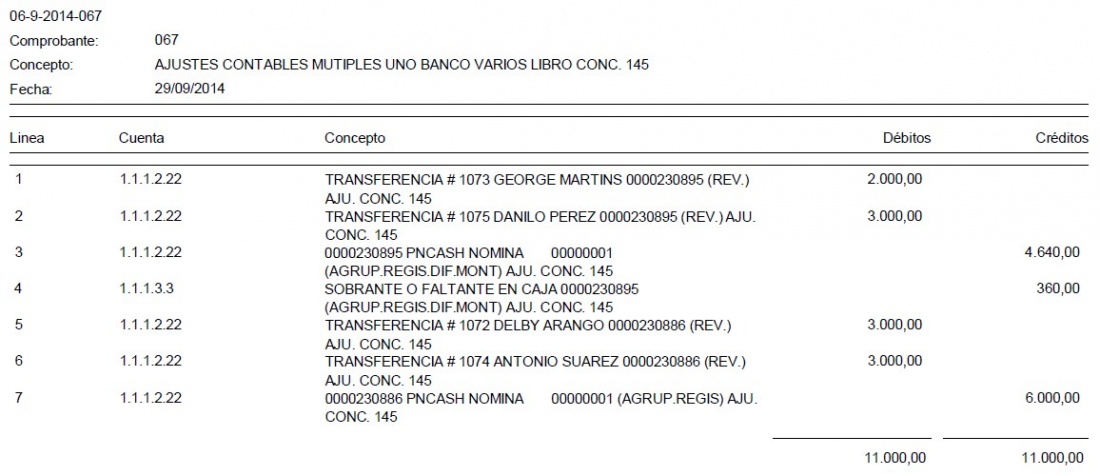
- Múltiples un libro varios bancos, este enlace permitirá generar dos tipos de ajustes contable, división de la partida en libro saldada ó por diferencia en monto (sobrante ó faltante).


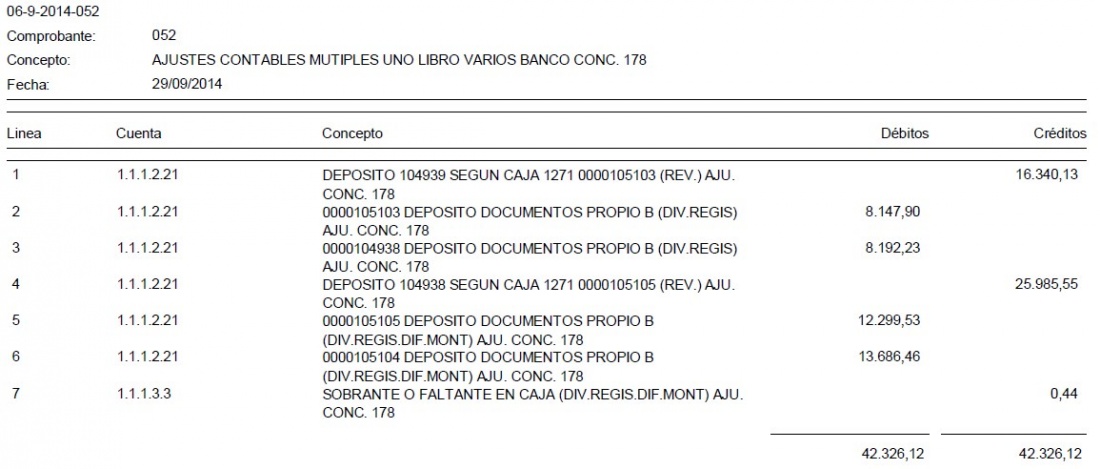
- Cruce movimiento contables, este enlace no genera un ajuste contable se relaciona a casos particulares de reversos a anulaciones de registros en libro creadas por error. Es posible que el sistema las enlace en forma automática siempre y cuando se cumplan las siguientes condiciones:
- Re depósitos, este caso particular permite el enlace entre dos partidas de banco generando un ajuste contable relacionado a las correspondientes partidas en libro requeridas para hacer efectiva la conciliación. Este cruce es permitido sí se cumplen las siguientes condiciones:
- Comisiones, Intereses (Ganados y por ISRL) y sus reversos, este tipo de enlace se puede generar en forma automática o manual y permitirá generar el ajuste contable requerido para el registro en libro de cada caso.

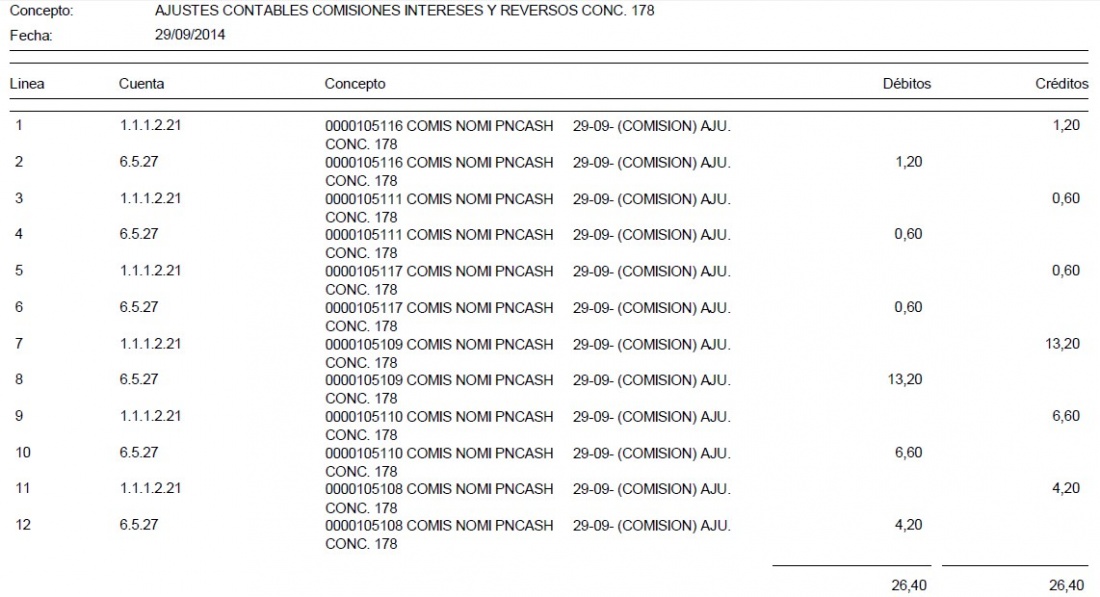
- Depósitos en cheque (provincial y otros bancos), esta opción permite enlazar dos partidas en banco contra varias partidas en libro permitiendo generar ajustes por agrupación de las partidas en libro saldadas o por diferencia en monto (sobrante o faltante), se deben cumplir las siguientes condiciones:
- Sólo aplica al banco provincial.
- Las partidas en libro deben estar identificadas cómo depósito en cheque a través del tipo de operación bancaria.
Paso 2: Validación, aprobación o rechazo de las partidas conciliadas manualmente
- Grupos de usuarios relacionados a este proceso -> Contador, Sub Gerente Administrativo, Gerente Administrativo.
- Firmas requeridas -> FIRMA PARA APROBACION Y RECHAZO AJUSTES CONCILIACION (F_CONC_AJUSTES_APROBAR).
- Debe estar habilitado el notificador -> 122 - CONCILIACIONES MANUALES POR APROBAR.
- Ingrese al sistema T3Win.
- Seleccione de la sección de notificadores CONCILIACIONES MANNUALES POR APROBAR (#), se visualiza listado de conciliaciones pendientes por procesar.
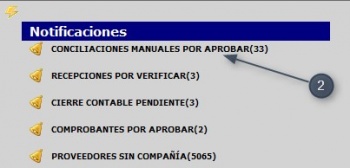

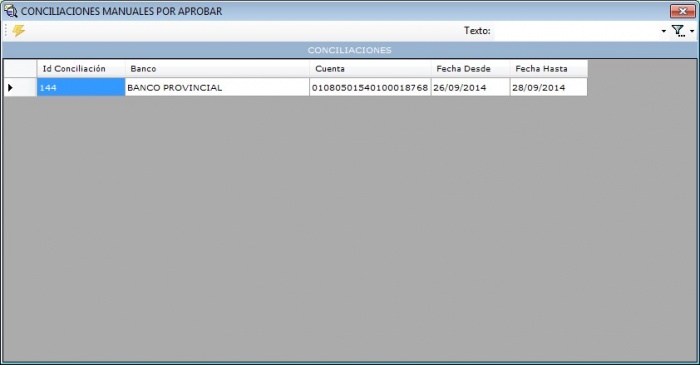
- Identifique y seleccione la conciliación que desea procesar, haga doble clic sobre el registro. Se visualiza pantalla con listado de partidas conciliadas manualmente pendientes por procesar, observe que cada pestaña representa un tipo de enlace manual generado.
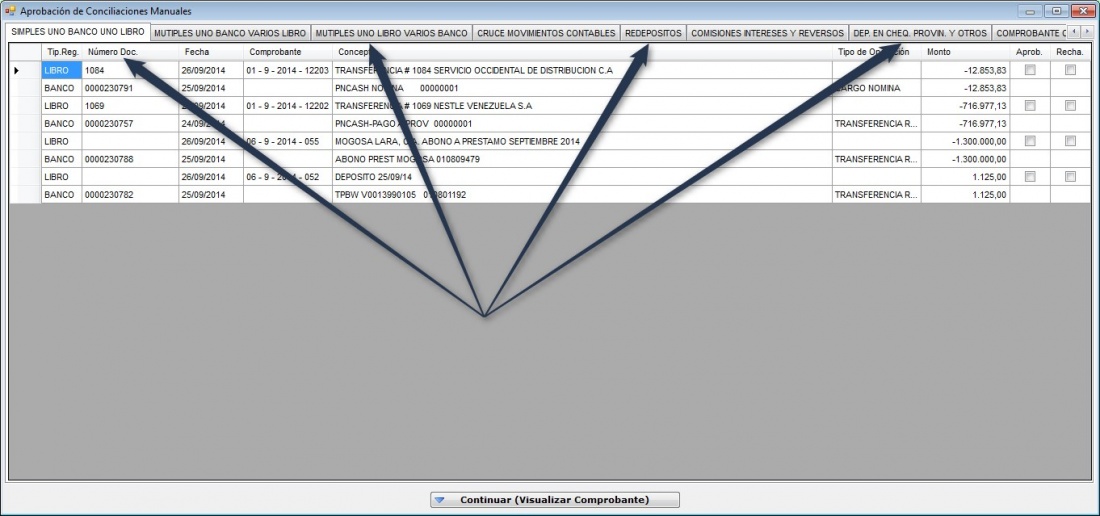
- Para procesar las partidas conciliadas manualmente aplique el siguiente procedimiento:
- Verifique y certifique que los registros asociados corresponden a las mismas partidas en libro y banco, haga clic sobre el campo de selección correspondiente a la operación que desea aplicar Aprobación ó Rechazo.

- Aplique este procedimiento a todos los registros del listado, las partidas aprobadas quedan identificadas con el color
 y las rechazadas quedan identificadas con el color
y las rechazadas quedan identificadas con el color  .
.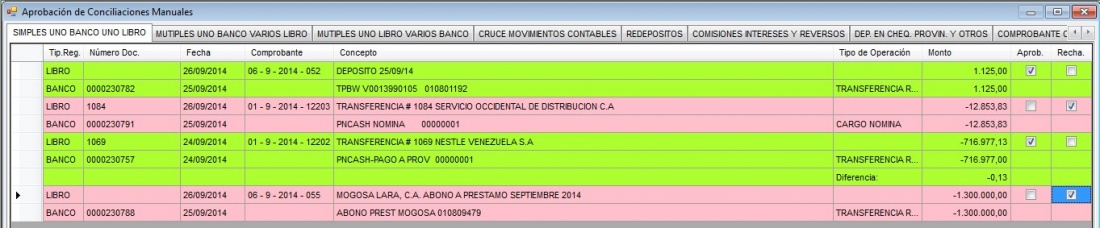
- Verifique y certifique que los registros asociados corresponden a las mismas partidas en libro y banco, haga clic sobre el campo de selección correspondiente a la operación que desea aplicar Aprobación ó Rechazo.
- Para procesar las partidas con diferencia en monto aplique el siguiente procedimiento:
- Verifique y certifique que los registros asociados corresponden a las mismas partidas en libro y banco, observe que en cada caso se visualiza una celda muestra la diferencia existente entre los registros conciliados, haga clic sobre el campo de selección correspondiente a la operación que desea aplicar Aprobación ó Rechazo.
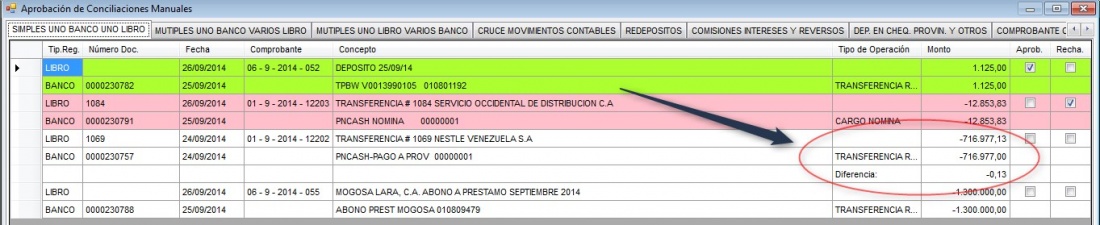
- Al aplicar una aprobación con diferencia en monto, es requerido indicar la cuenta que se verá afectada por esta conciliación.
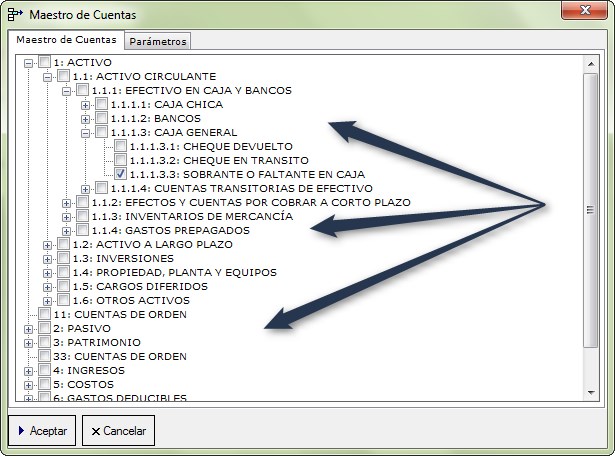
- Aplique este procedimiento a todos los registros del listado, las partidas aprobadas quedan identificadas con el color
 y las rechazadas quedan identificadas con el color
y las rechazadas quedan identificadas con el color  .
.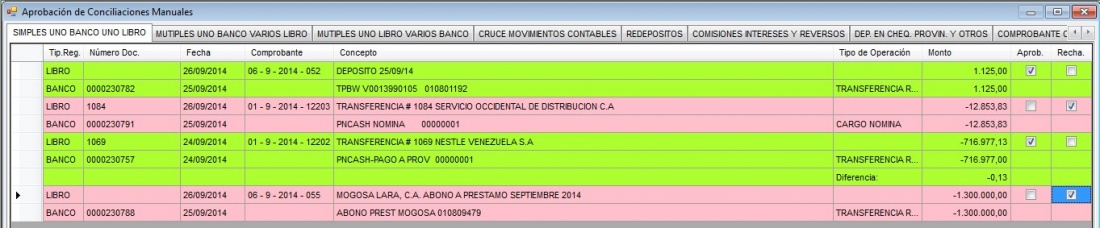
- Verifique y certifique que los registros asociados corresponden a las mismas partidas en libro y banco, observe que en cada caso se visualiza una celda muestra la diferencia existente entre los registros conciliados, haga clic sobre el campo de selección correspondiente a la operación que desea aplicar Aprobación ó Rechazo.
- Finalizado el proceso de identificación de los registros haga clic sobre el botón
 , verifique que el comprobante se esté generando correctamente.
, verifique que el comprobante se esté generando correctamente.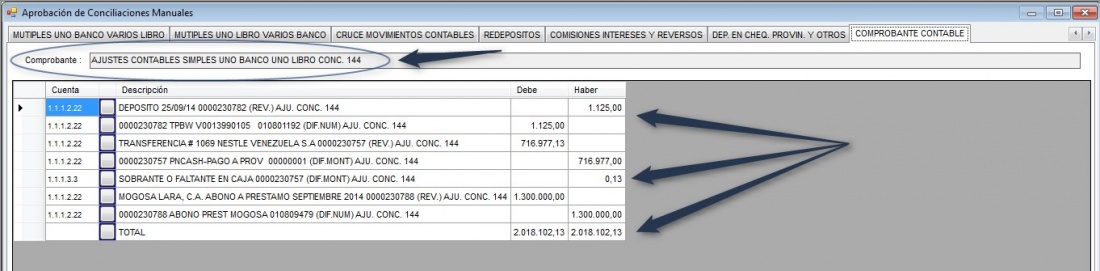
- Certificado el comprobante haga clic sobre el botón
 (Guardar), indique clave de usuario y proceda a imprimir el comprobante.
(Guardar), indique clave de usuario y proceda a imprimir el comprobante.
- Certifique que el comprobante fue impreso correctamente, en caso contrario deberá reimprimirlo.



- Aplique este procedimiento sobre cada una de las pestañas que contengan partidas pendientes conciliadas manualmente pendientes por procesar.
|
Paso 3: Finalizar proceso de conciliación
- Usuarios relacionados a este proceso (Gerente Administrativo, Contador, Analista Contable).
- El usuario debe tener habilitado el notificador APROBACIÓN DE CONC. MANUALES TERMINADAS.
- Ingrese al sistema T3Win.
- Seleccione de la sección de notificadores APROBACIÓN DE CONC. MANNUALES TERMINADAS (#), se visualiza pantalla con registro de conciliación pendiente por procesar.
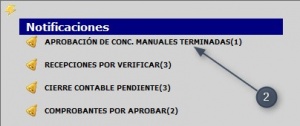


- Haga doble clic sobre el registro de la conciliación, se visualiza listado de partidas en banco pendientes por conciliar.
- En esta sección se deben asignar los estados (DEPOSITOS NO REGISTRADOS EN LIBRO, NC Y ND NO REGISTRADAS EN LIBRO) a los cuales pertenecen cada una de las partidas no conciliadas. Es posible automatizar la asignación de los estados y reducir el tiempo de carga a través de un módulo en el sistema T3web que permite asociar estos estados por medio del tipo de operación bancaria relacionada a cada una de las transacciones del banco (Notificar a un usuario con acceso CORPORATIVO para poder realizar esta actualización).
- Es posible retornar al proceso de conciliación manual y realizar nuevos cruces que hayan quedado pendientes, haga clic sobre el botón
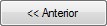 . Finalizado este proceso se enviara la información nuevamente al proceso de evaluación, aprobación ó rechazo.
. Finalizado este proceso se enviara la información nuevamente al proceso de evaluación, aprobación ó rechazo.
- Las partidas sin estado asignado se reflejan con un color amarillo y se ubican al inicio del listado, proceda con la asignación -> haga clic sobre el campo estado identifique y seleccione el valor que corresponda a cada una de las partidas.

- Para continuar deben estar identificados todos los registros, haga clic sobre el botón
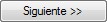 , se visualiza listado de partidas en libro no pendientes por conciliar.
, se visualiza listado de partidas en libro no pendientes por conciliar.
- En esta sección se deben asignar los estados (DEPOSITOS NO REGISTRADOS EN LIBRO, NC Y ND NO REGISTRADAS EN LIBRO) a los cuales pertenecen cada una de las partidas no conciliadas. Es posible automatizar la asignación de los estados y reducir el tiempo de carga a través de un módulo en el sistema T3web que permite asociar estos estados por medio del tipo de operación bancaria relacionado a cada una de las transacciones del banco ‘‘‘‘Notificar a un usuario con acceso CORPORATIVO para poder realizar esta actualización’’.
- Es posible retornar al proceso anterior, haga clic sobre el botón
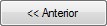 .
.
- Las partidas sin estado asignado se reflejan con un color amarillo y se ubican al inicio del listado, proceda con la asignación haga clic sobre el campo estado identifique y seleccione el valor que corresponda a cada una de las partidas.
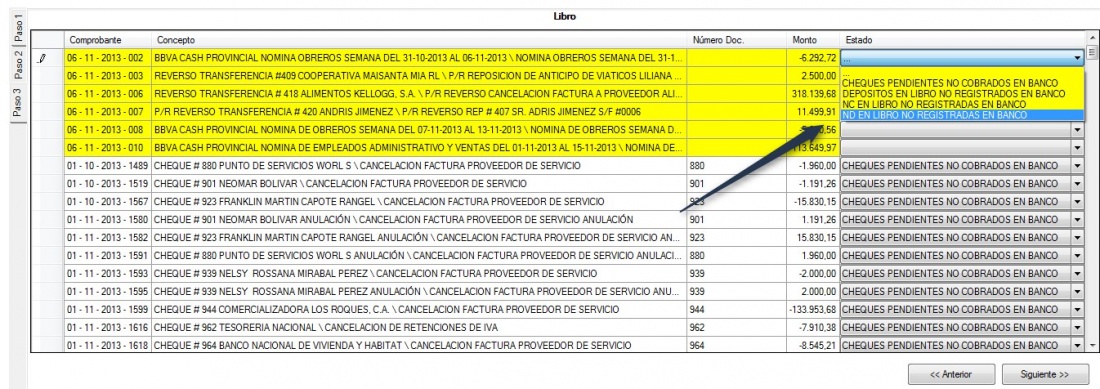
- Para finalizar deben estar actualizados todos los registros, haga clic sobre el botón
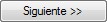 , se visualiza el reporte final de la conciliación.
, se visualiza el reporte final de la conciliación.
- Se debe verificar que el reporte no refleje diferencia en función al cálculo aritmético entre las partidas de banco y libro no conciliadas y el saldo según libro. De existir diferencias se debe hacer una revisión general del reporte para poder identificar cualquier error (Es posible regresar a las secciones anteriores y realizar los ajustes requeridos utilice el botón
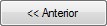 ).
).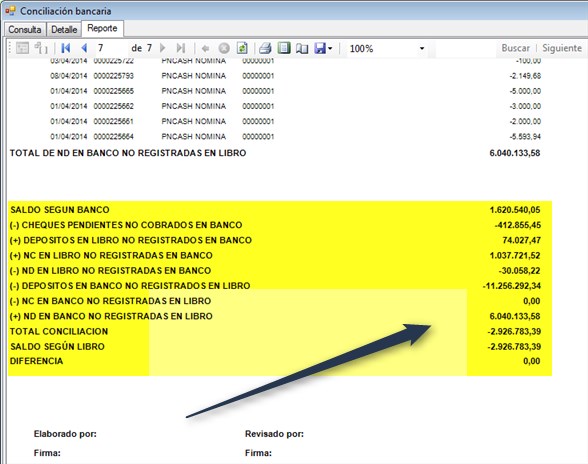
- Se debe verificar que el reporte no refleje diferencia en función al cálculo aritmético entre las partidas de banco y libro no conciliadas y el saldo según libro. De existir diferencias se debe hacer una revisión general del reporte para poder identificar cualquier error (Es posible regresar a las secciones anteriores y realizar los ajustes requeridos utilice el botón
- Si el reporte no presenta diferencias puede proceder a cerrar el proceso de conciliación haga clic sobre el botón
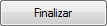 .
.
Consultar conciliaciones procesadas
- Ingrese al sistema T3Win.
- Seleccione Banco del menú principal, posterior seleccione Conciliación Bancaria del menú desplegado, posterior seleccione Conciliar del menú desplegado.
- Se visualiza pantalla con parámetros para consulta de conciliaciones ya procesadas por banco y número de cuenta.
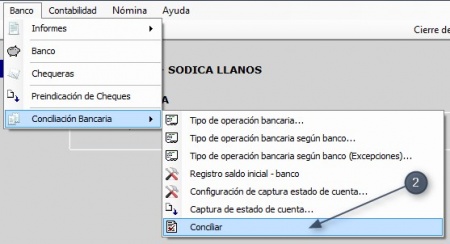

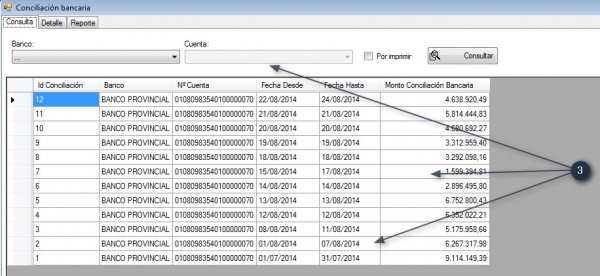
- Identifique y seleccione el banco y el número de cuenta, posteriormente haga clic sobre el botón
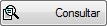 , se visualizará el listado de las conciliaciones ya procesadas.
, se visualizará el listado de las conciliaciones ya procesadas.
- Identifique y seleccione la conciliación que desea consultar, haga doble clic sobre el registro seleccionado, se visualizará el reporte definitivo de la conciliación consultada.
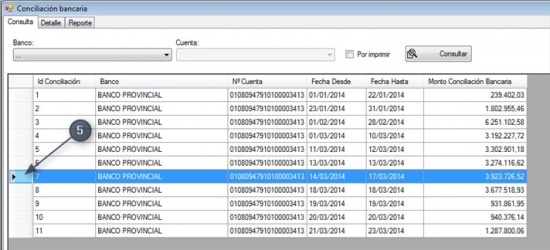

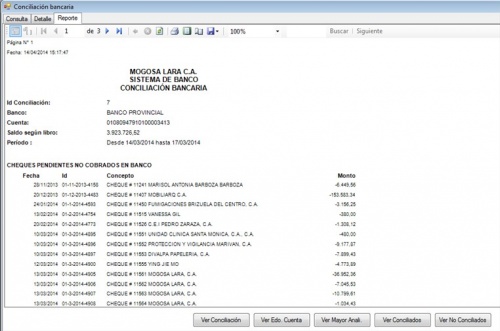
- Para visualizar estado de cuenta del banco utilizado para el proceso de conciliación haga clic sobre el botón
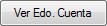 .
.
- Para visualizar las partidas del mayor analitico utilizadas para el proceso de conciliación haga clic sobre el botón
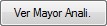 .
.
- Para visualizar el listado de partidas conciliadas en un archivo Excel haga clic sobre el botón
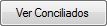 , en este archivo podrá visualizar como fueron conciliadas las partidas entre banco y libro, como fueron ajustadas incluyendo los cruces entre movimientos contable (Libro contra Libro) y anulación de cheques.
, en este archivo podrá visualizar como fueron conciliadas las partidas entre banco y libro, como fueron ajustadas incluyendo los cruces entre movimientos contable (Libro contra Libro) y anulación de cheques.
- Para visualizar el listado de partidas no conciliadas en un archivo Excel haga clic sobre el botón
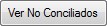 .
.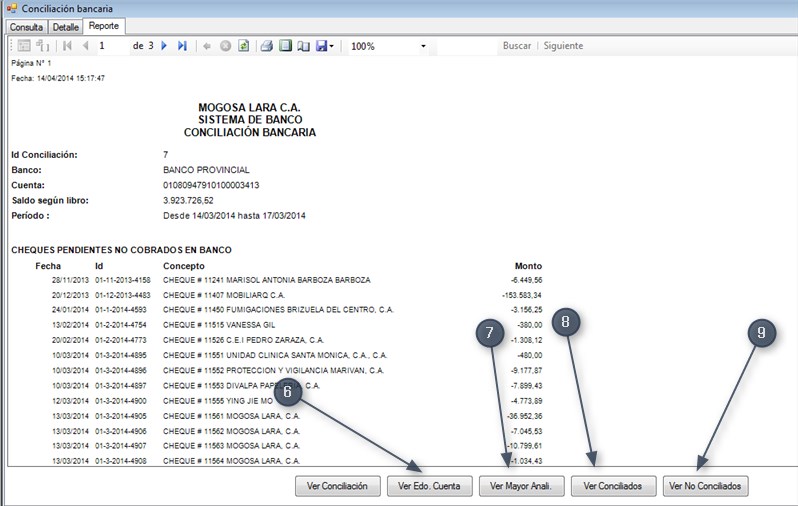
Disponibilidad Bancaria
Este proceso visualiza la disponibilidad (Saldos Bloqueados, Diferidos y Disponible) de las cuentas bancarias de las empresas y los movimientos que le han afectado, para ello es requerido haber registrado el estado de cuenta del banco con las operaciones correspondiente al periodo a procesar (vea -> Captura de estado de cuenta...):
- Paso 1: Cruce manual entre partidas relacionadas a Cheques Emitidos y No Entregados contra movimiento bancario del día.
- Paso 2: Asignación de estados a las partidas relacionadas al movimiento del banco del día, no cruzadas en el paso 1.
- Paso 3: Asignación de estados sobre las partidas del mayor analítico utilizado en la última conciliación procesada.
- Grupos de usuarios relacionados a este proceso -> Asistente Contable, Contador, Gerente y Sub Gerente Administrativo.
- Debe estar habilitado el acceso al Menú Banco -> Conciliación Bancaria -> Disponibilidad Bancaria, por grupo de usuario del sistema T3Win.
Paso 1: Cruce manual entre partidas relacionadas a Cheques Emitidos y No Entregados contra movimiento bancario del día
- Ingrese al sistema T3Win.
- Seleccione Banco del menú principal, posterior seleccione Conciliación Bancaria del menú desplegado, posterior seleccione Disponibilidad Bancaria del menú desplegado.
- Se visualiza pantalla con parámetros para consulta de disponibilidad bancaria ya procesadas por banco y número de cuenta.
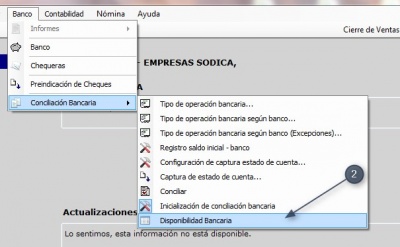

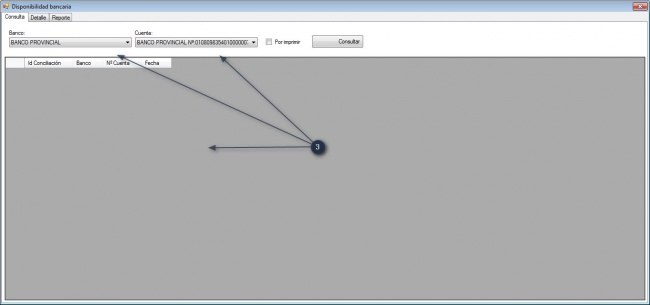
- Para realizar el proceso de disponibilidad aplique el siguiente procedimiento:
- Haga clic sobre el botón
 (Nuevo) ubicado en el panel de botones, se visualiza formulario con parámetros requeridos para dar inicio al proceso de conciliación.
(Nuevo) ubicado en el panel de botones, se visualiza formulario con parámetros requeridos para dar inicio al proceso de conciliación.
- Identifique y seleccione el banco.
- Identifique y seleccione el número de cuenta bancaria.
- Haga clic sobre el botón
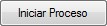 .
.
- De acuerdo a la información suministrada, se visualizan los datos relacionados con el número de la última conciliación procesada, saldos del banco (bloqueado, disponible, real) y listado de partidas de banco y libro relacionadas con cheques emitidos y no entregados y movimiento del día del banco.
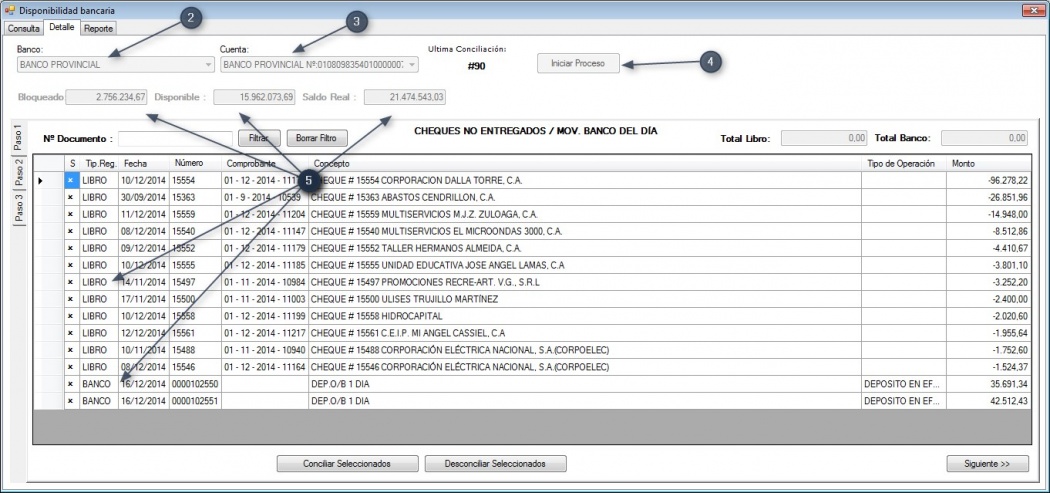
- El siguiente paso consiste en conciliar manualmente las partidas existentes entre banco y libro, considerando ciertos criterios que permitan identificar y asociar los registros adecuadamente (número de documento, tipo de operación, monto, entre otros).
- Aplique los diferentes tipos de búsqueda que pueden ser empleados para identificar las partidas que deben ser cruzadas:
- Visualización secuencial del listado; por defecto el listado es ordenado por monto y tipo de registros.
- Cambiar el orden del listado; es posible ordenar el listado por número de documento, concepto ó monto y así poder obtener una perspectiva diferente del conjunto de registros visualizados, haga clic sobre títulos de las columnas antes mencionadas para aplicar el ordenamiento deseado, Para restaurar el orden por defecto del listado haga clic sobre el botón
 .
.
- Complemente esta funcionalidad aplicando un filtro por número de documento y así obtener la relación entre banco y libro en forma automática en caso de existir. Para restaurar el orden por defecto del listado haga clic sobre el botón
 .
.
- Aplique los diferentes tipos de búsqueda que pueden ser empleados para identificar las partidas que deben ser cruzadas:
- Una vez identificados los registros selecciónelos y haga clic sobre el botón
 , los registros quedará identificados como conciliaciones manuales
, los registros quedará identificados como conciliaciones manuales  . Si requiere desmarcar registros ya conciliados selecciónelos y haga clic sobre el botón
. Si requiere desmarcar registros ya conciliados selecciónelos y haga clic sobre el botón  .
.
- Finalizado el proceso de conciliación entre partidas del banco y libro, haga clic sobre el botón
 .
.
- Haga clic sobre el botón
Paso 2: Asignación de estados a las partidas relacionadas al movimiento del banco del día, no cruzadas en el paso 1
- En esta sección se visualiza listado de partidas de banco relacionadas al movimiento del día, que no fueron cruzadas en el proceso anterior. El objetivo principal es asignar el estado correcto a cada uno de estos registros, esto le permitirá al sistema identificar y asignar correctamente esta información para el calculo y visualización del reporte de disponibilidad bancaria.
- Identifique y seleccione el estado adecuado a cada una de las partidas visualizadas en el listado, verifique que las asignadas por el sistema en forma automática estén definidas correctamente.
- Finalizado este proceso haga clic sobre el botón
 .
.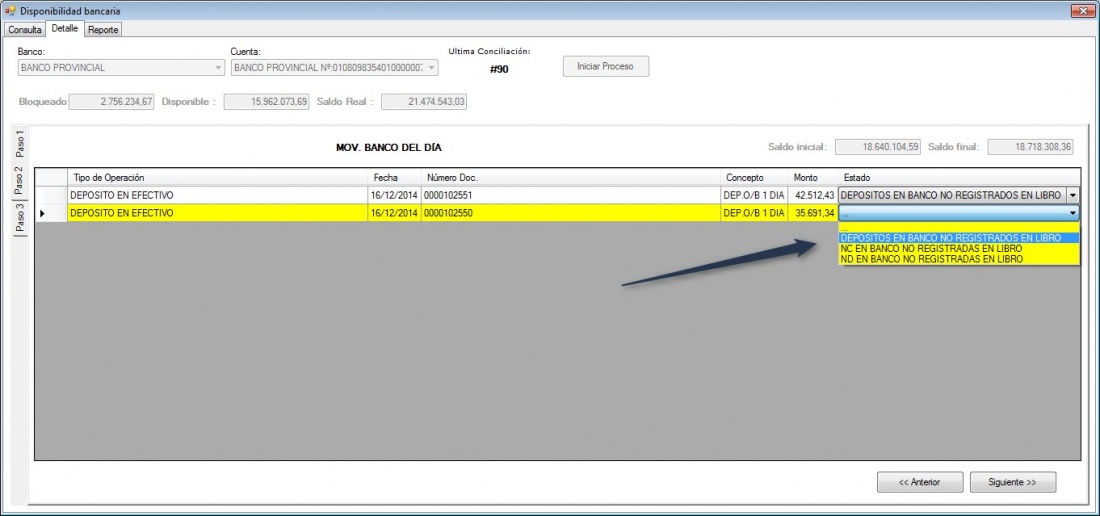
Paso 3: Asignación de estados sobre las partidas del mayor analítico utilizado en la última conciliación procesada
- En esta sección se visualiza listado de partidas del libro relacionadas al mayor analítico usado el el último proceso de conciliación. El objetivo principal es asignar el estado correcto a cada uno de estos registros, esto le permitirá al sistema identificar y asignar correctamente esta información para el calculo y visualización del reporte de disponibilidad bancaria.
- Identifique y seleccione el estado adecuado a cada una de las partidas visualizadas en el listado, verifique que las asignadas por el sistema en forma automática estén definidas correctamente.
- Finalizado este proceso haga clic sobre el botón
 .
.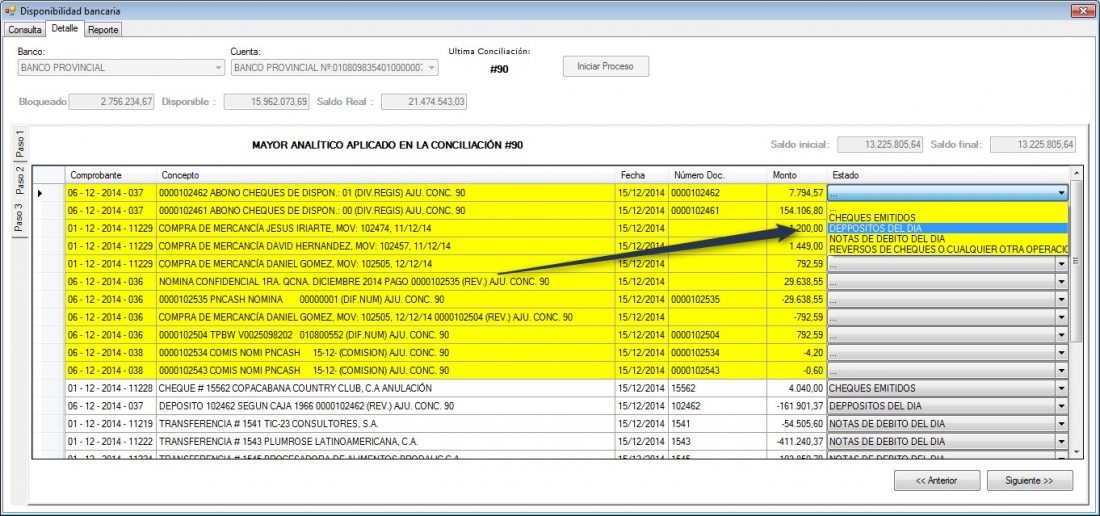
- Se visualiza reporte de disponibilidad bancaria. Una vez verificado haga clic sobre el botón
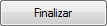 . para culminar el proceso.
. para culminar el proceso.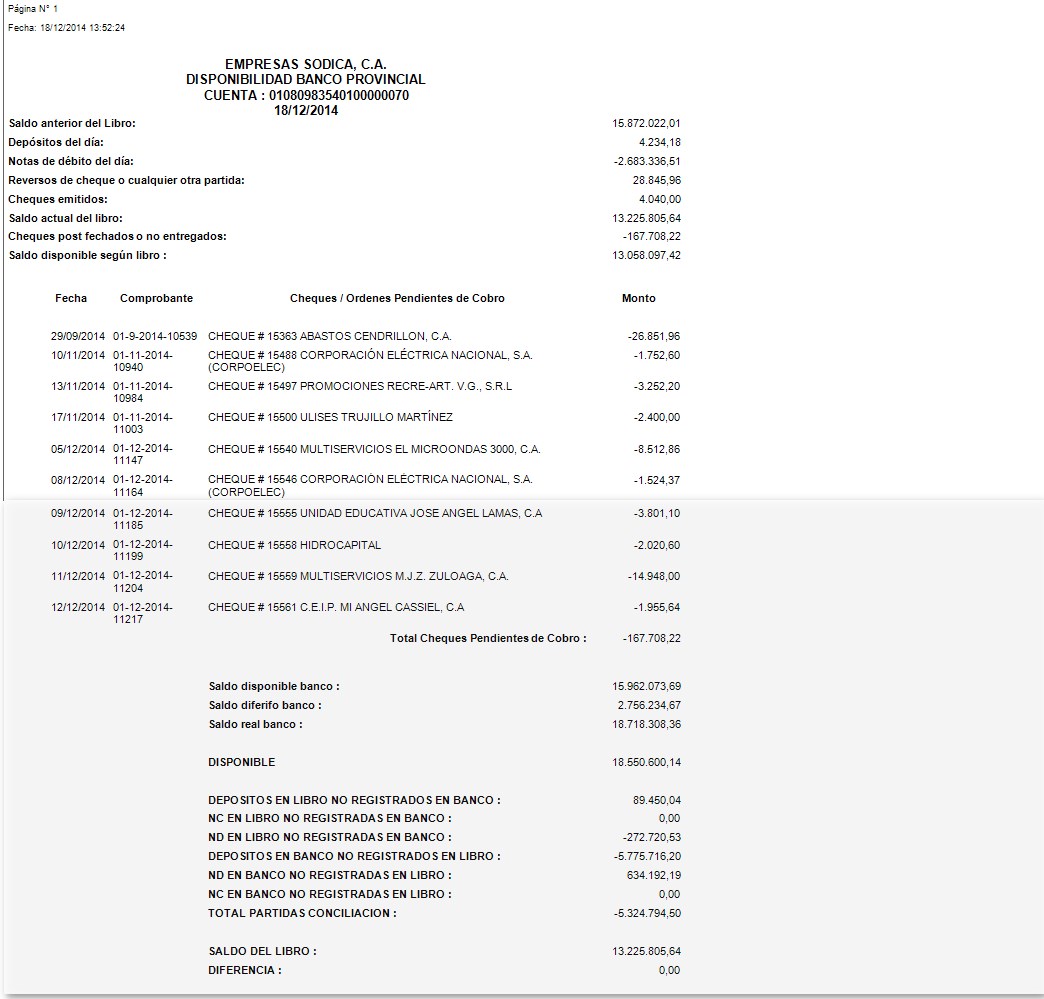
|